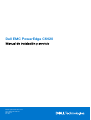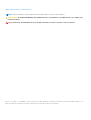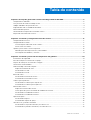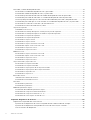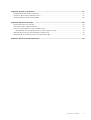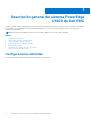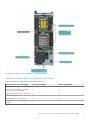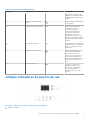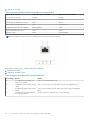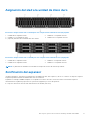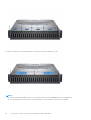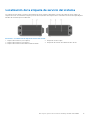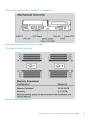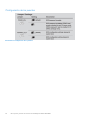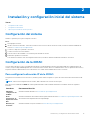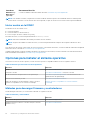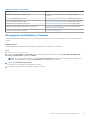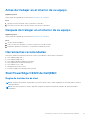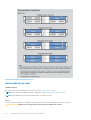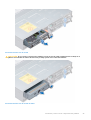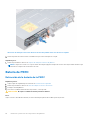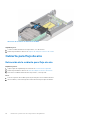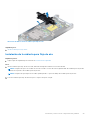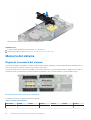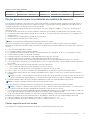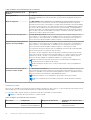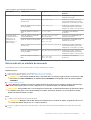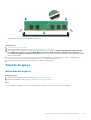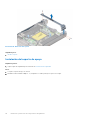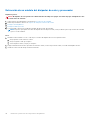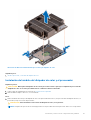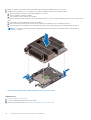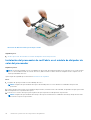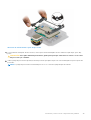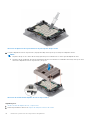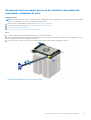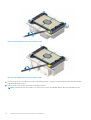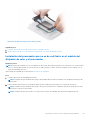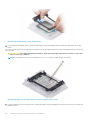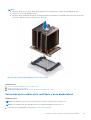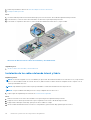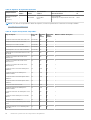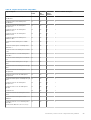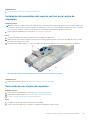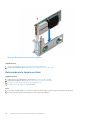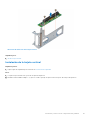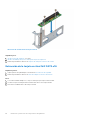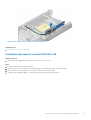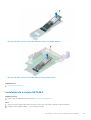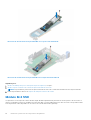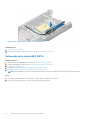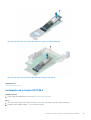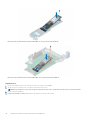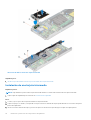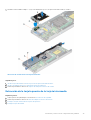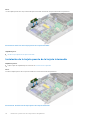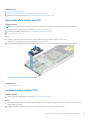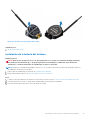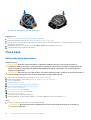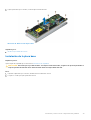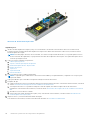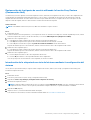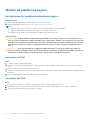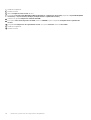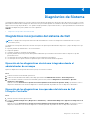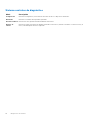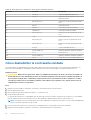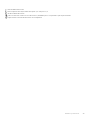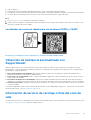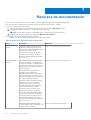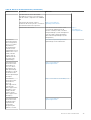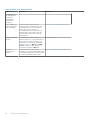Dell PowerEdge C6420 El manual del propietario
- Tipo
- El manual del propietario

Dell EMC PowerEdge C6420
Manual de instalación y servicio
Modelo reglamentario: E43S Series
Tipo reglamentario: E43S001
Abril de 2021
Rev. A14

Notas, precauciones y advertencias
NOTA: Una NOTA indica información importante que le ayuda a hacer un mejor uso de su producto.
PRECAUCIÓN: Una PRECAUCIÓN indica la posibilidad de daños en el hardware o la pérdida de datos, y le explica cómo
evitar el problema.
AVISO: Un mensaje de AVISO indica el riesgo de daños materiales, lesiones corporales o incluso la muerte.
© 2017 - 2021 Dell Inc. o sus subsidiarias. Todos los derechos reservados. Dell, EMC y otras marcas comerciales son marcas comerciales de Dell Inc. o sus
filiales. Es posible que otras marcas comerciales sean marcas comerciales de sus respectivos propietarios.

Capítulo 1: Descripción general del sistema PowerEdge C6420 de Dell EMC.........................................6
Configuraciones admitidas....................................................................................................................................................6
Vista posterior del sled PowerEdge C6420........................................................................................................................8
Códigos indicadores de puertos de red...............................................................................................................................9
Asignación del sled a la unidad de disco duro.................................................................................................................... 11
Zonificación del expansor.....................................................................................................................................................11
Localización de la etiqueta de servicio del sistema.......................................................................................................... 13
Etiqueta de información del sistema.................................................................................................................................. 14
Capítulo 2: Instalación y configuración inicial del sistema.................................................................. 17
Configuración del sistema................................................................................................................................................... 17
Configuración de la iDRAC.................................................................................................................................................. 17
Para configurar la dirección IP de la iDRAC:............................................................................................................... 17
Iniciar sesión en la iDRAC.............................................................................................................................................. 18
Opciones para instalar el sistema operativo......................................................................................................................18
Métodos para descargar firmware y controladores...................................................................................................18
Descarga de controladores y firmware........................................................................................................................19
Capítulo 3: Instalación y extracción de componentes del gabinete..................................................... 20
Instrucciones de seguridad.................................................................................................................................................20
Antes de trabajar en el interior de su equipo.................................................................................................................... 21
Después de trabajar en el interior de su equipo................................................................................................................21
Herramientas recomendadas..............................................................................................................................................21
Sled PowerEdge C6420 de Dell|EMC............................................................................................................................... 21
Reglas de instalación de sled.........................................................................................................................................21
Extracción de un sled.................................................................................................................................................... 22
Instalación de un sled.................................................................................................................................................... 24
Batería de PERC..................................................................................................................................................................26
Extracción de la batería de la PERC............................................................................................................................26
Instalación de la batería de la PERC............................................................................................................................ 27
Cubierta para flujo de aire...................................................................................................................................................28
Extracción de la cubierta para flujo de aire.................................................................................................................28
Instalación de la cubierta para flujo de aire.................................................................................................................29
Memoria del sistema........................................................................................................................................................... 30
Reglas de la memoria del sistema................................................................................................................................30
Pautas generales para la instalación de módulos de memoria.................................................................................. 31
Extracción de un módulo de memoria.........................................................................................................................33
Instalación de un módulo de memoria......................................................................................................................... 34
Soporte de apoyo................................................................................................................................................................ 35
Extracción del soporte.................................................................................................................................................. 35
Instalación del soporte de apoyo................................................................................................................................. 36
Cable de PCIe y placa de vinculación................................................................................................................................37
Extracción de la tarjeta de conexión y los cables PCIe............................................................................................. 37
Instalación de la placa de vinculación y los cables de PCIe...................................................................................... 38
Tabla de contenido
Tabla de contenido 3

Procesador y módulo del disipador de calor.....................................................................................................................39
Extracción de un módulo del disipador de calor y procesador.................................................................................40
Instalación del módulo del disipador de calor y el procesador...................................................................................41
Extracción del procesador de red Fabric del módulo del disipador de calor del procesador................................43
Instalación del procesador de red Fabric en el módulo de disipador de calor del procesador..............................44
Desmontaje del procesador que no es de red Fabric del módulo del procesador y disipador de calor............... 47
Instalación del procesador que no es de red fabric en el módulo del disipador de calor y el procesador...........49
Extracción de los cables de la red Fabric y de la banda lateral.................................................................................51
Instalación de los cables de banda lateral y fabric..................................................................................................... 52
Tarjetas de expansión......................................................................................................................................................... 53
Prioridad de la ranura PCIe...........................................................................................................................................53
Extracción del ensamblaje del soporte vertical para tarjetas de expansión........................................................... 56
Instalación del ensamblaje del soporte vertical de la tarjeta de expansión............................................................. 57
Extracción de una tarjeta de expansión...................................................................................................................... 57
Instalación de una tarjeta de expansión......................................................................................................................59
Extracción de la tarjeta vertical................................................................................................................................... 60
Instalación de la tarjeta vertical.................................................................................................................................... 61
Extracción de la tarjeta vertical M.2 SATA x16..........................................................................................................62
Instalación del soporte vertical SATA M.2 x16...........................................................................................................63
Extracción de la tarjeta M.2 SATA.............................................................................................................................. 64
Instalación de la tarjeta SATA M.2.............................................................................................................................. 65
Módulo M.2 SSD................................................................................................................................................................. 66
Extracción de la tarjeta vertical M.2 SATA x16..........................................................................................................67
Instalación del soporte vertical SATA M.2 x16........................................................................................................... 67
Extracción de la tarjeta M.2 SATA.............................................................................................................................. 68
Instalación de la tarjeta SATA M.2.............................................................................................................................. 69
Tarjeta intermedia y tarjetas de OCP.................................................................................................................................71
Extracción de una tarjeta intermedia........................................................................................................................... 71
Instalación de una tarjeta intermedia...........................................................................................................................72
Extracción de la tarjeta puente de la tarjeta intermedia........................................................................................... 73
Instalación de la tarjeta puente de la tarjeta intermedia............................................................................................74
Extracción de la tarjeta de OCP...................................................................................................................................75
Instalación de la tarjeta OCP........................................................................................................................................ 75
Batería del sistema.............................................................................................................................................................. 76
Colocación de la batería del sistema............................................................................................................................76
Instalación de la batería del sistema.............................................................................................................................77
Placa base.............................................................................................................................................................................78
Extracción de la placa base.......................................................................................................................................... 78
Instalación de la placa base...........................................................................................................................................79
Módulo de plataforma segura............................................................................................................................................ 82
Actualización del módulo de plataforma segura........................................................................................................ 82
Inicialización de TPM para usuarios de BitLocker......................................................................................................83
Inicialización de TPM para usuarios de TXT 1.2......................................................................................................... 83
Inicialización de TPM 2.0 para usuarios de TXT........................................................................................................ 83
Capítulo 4: Diagnóstico de Sistema.................................................................................................85
Diagnósticos incorporados del sistema de Dell................................................................................................................85
Ejecución de los diagnósticos de sistema integrados desde el administrador de arranque................................. 85
Ejecución de los diagnósticos incorporados del sistema de Dell Lifecycle Controller...........................................85
Sistema controles de diagnóstico................................................................................................................................86
4
Tabla de contenido

Capítulo 5: Puentes y conectores................................................................................................... 87
Configuración del puente de la placa base....................................................................................................................... 87
Conectores de la tarjeta madre del sistema.....................................................................................................................87
Cómo deshabilitar la contraseña olvidada........................................................................................................................ 88
Capítulo 6: Obtención de ayuda......................................................................................................90
Cómo comunicarse con Dell EMC.....................................................................................................................................90
Comentarios sobre la documentación.............................................................................................................................. 90
Acceso a la información del sistema mediante QRL....................................................................................................... 90
Localizador de recursos rápido para los sistemas C6400 y C6420......................................................................... 91
Obtención de asistencia automatizada con SupportAssist.............................................................................................91
Información de servicio de reciclaje o final del ciclo de vida........................................................................................... 91
Capítulo 7: Recursos de documentación.......................................................................................... 92
Tabla de contenido 5

Descripción general del sistema PowerEdge
C6420 de Dell EMC
El sled PowerEdge C6420 es compatible con hasta dos procesadores escalables Intel Xeon con 28 núcleos por procesador. El sled también
es compatible con los adaptadores de tarjeta intermedia dedicada, PCIe y el proyecto de procesamiento abierto (OCP) para mayor
expansión y conectividad.
NOTA: El procesador escalable Intel Xeon con conector fabric también se conoce como Native Omnipath.
Temas:
• Configuraciones admitidas
• Vista posterior del sled PowerEdge C6420
• Códigos indicadores de puertos de red
• Asignación del sled a la unidad de disco duro
• Zonificación del expansor
• Localización de la etiqueta de servicio del sistema
• Etiqueta de información del sistema
Configuraciones admitidas
El sistema PowerEdge C6420 es compatible con las siguientes configuraciones:
1
6 Descripción general del sistema PowerEdge C6420 de Dell EMC

Ilustración 1. Configuraciones compatibles con PowerEdge C6420
Tabla de resumen de la configuración del chasis
Tabla 1. Tabla de resumen de la configuración del chasis
Configuración de chasis PE C6400. Soporte de PEC6420 Soporte de PEC6525
Backplane SAS/SATA de 24 x 2,5 pulgadas Sí Sí
NVME de 8 x 2,5 pulgadas + backplane
SAS/SATA de 16 x 2,5 pulgadas
Sí Sí
Backplane SAS/SATA de 12 x 3,5 pulgadas Sí Sí
Sin disco ni backplane Sí Sí
Backplane del dispositivo expansor Sí No
Backplane All/PURE NVME de 24 x 2,5
pulgadas
No Sí
Descripción general del sistema PowerEdge C6420 de Dell EMC 7

Vista posterior del sled PowerEdge C6420
Ilustración 2. Vista posterior del sled PowerEdge C6420
Tabla 2. Componentes del panel posterior (continuación)
Elemento Indicador, botón o conector Icono Descripción
1 Ranura de tarjeta intermedia N/D
Permite conectar tarjetas
de expansión intermedias.
Para obtener más
información, consulte las
Especificaciones técnicas de
Dell EMC PowerEdge C6420 en
la página de documentación del
producto.
2 Asa de liberación del sled N/D
Permite quitar el sled del
gabinete.
3 Ranura de tarjeta PCIe de perfil
bajo
N/D
Permite conectar tarjetas
de expansión PCI Express.
Para obtener más
información, consulte las
Especificaciones técnicas de
Dell EMC PowerEdge C6420 en
la página de documentación del
producto.
4 Bloqueo de liberación del sled N/D
Permite quitar el sled del
gabinete.
5 Botón de encendido posterior N/D
Permite encender el sled
mientras se accede a él desde
la parte posterior.
6 Puerto de NIC o iDRAC Permite acceder de manera
remota a la iDRAC. Para obtener
más información, consulte la
Guía del usuario de Integrated
Dell Remote Access Controller
en www.dell.com/idracmanuals
7 MiniDisplayPort Permite conectar un
dispositivo de visualización
al sistema. Para obtener
más información, consulte las
8 Descripción general del sistema PowerEdge C6420 de Dell EMC

Tabla 2. Componentes del panel posterior
Elemento Indicador, botón o conector Icono Descripción
Especificaciones técnicas de
Dell EMC PowerEdge C6420 en
la página de documentación del
producto.
8 Puerto microUSB de iDRAC
Direct
Permite conectar un dispositivo
portátil al sled.
9 Ranura de tarjeta OPA u OCP N/D
Permite conectar tarjetas
de expansión de Open
Compute Project (OCP)
u Omni-Path Architecture
(OPA). Para obtener más
información, consulte las
Especificaciones técnicas de
Dell EMC PowerEdge C6420 en
la página de documentación del
producto.
10 Pestaña de tiro de EST N/D Esta pestaña tiene las etiquetas
de dirección MAC, la etiqueta de
servicio y el código de servicio
rápido únicos.
11 Indicador de ID del sistema El LED de identificación (ID)
del sistema está disponible
en la parte posterior del
sistema. Presione el botón de
ID del sistema ubicado en la
parte frontal del gabinete para
identificar un sistema en un
rack.
12 Puerto USB 3.0 (2)
Los puertos USB son de
9 clavijas y cumplen con los
requisitos del estándar 3.0.
Estos puertos permiten
conectar dispositivos USB al
sistema.
Códigos indicadores de puertos de red
Ilustración 3. Indicadores de LAN en la tarjeta de OCP para QSFP
1. Indicador de enlace
Descripción general del sistema PowerEdge C6420 de Dell EMC
9

2. Indicador de actividad
Tabla 3. Códigos indicadores del puerto de QSFP en la tarjeta de OCP
Estado de la conexión LED verde superior de QSFP LED verde inferior de QSFP
Sin vínculo/no conectado Apagado Apagado
Enlace físico de InfiniBand: sin enlace lógico Verde Apagado
Vínculo lógico de InfiniBand: sin tráfico Verde Verde
Enlace lógico de InfiniBand: tráfico Verde Hacer parpadear
Problema de enlace físico de InfiniBand Hacer parpadear Verde
Vínculo de Ethernet: sin tráfico Verde Verde
Ethernet: tráfico Verde Hacer parpadear
NOTA: El parpadeo del LED en el tráfico velocidad varía de acuerdo con el ancho de banda.
Ilustración 4. Códigos de los indicadores del puerto Ethernet
1. Indicador de velocidad
2. Indicador de actividad y enlace
Tabla 4. Códigos de los indicadores del puerto Ethernet
Convención Estado Estado
El Los indicadores de actividad y de
enlace están apagados
La NIC no está conectada a la red.
B El indicador de enlace emite una luz
verde
La NIC está conectada a una red válida a la máxima velocidad de puerto.
C El indicador de enlace emite una luz
ámbar
La NIC está conectada a una red válida a menos de la máxima velocidad de
puerto.
D El indicador de actividad emite una
luz verde parpadeante
Se están enviando o recibiendo datos a través de la red.
10 Descripción general del sistema PowerEdge C6420 de Dell EMC

Asignación del sled a la unidad de disco duro
Ilustración 5. Asignación del sled a la unidad para una configuración de unidades de 24 x 2,5 pulgadas
1. Unidades 0 a 5 asignadas al sled 1 2. Unidades 6 a 11 asignadas al sled 2
3. Unidades 12 a 17 asignadas al sled 3 4. Unidades 18 a 23 asignadas al sled 4
5. (Opcional) Ubicación de la unidad de disco duro NVMe
Ilustración 6. Asignación del sled a la unidad para una configuración de unidades de 12 x 3,5 pulgadas
1.
Unidades 0 a 2 asignadas al sled 1 2. Unidades 3 a 5 asignadas al sled 2
3. Unidades 6 a 8 asignadas al sled 3 4. Unidades 9 a 11 asignadas al sled 4
NOTA: La garantía de las unidades está vinculada a la etiqueta de servicio del sled correspondiente.
Zonificación del expansor
Una placa de expansor SAS permite configuraciones de unidades de disco duro superiores y de un solo volumen. Un dispositivo expansor
integrado expande la huella de la unidad de disco duro de cada sled.
El gabinete PowerEdge C6400 de Dell|EMC es compatible con el acceso de cuatro sleds a una única controladora de expansión
simultáneamente. El gabinete proporciona dos opciones de agrupación por zonas de expansión:
● Dispositivo de hasta 6 SAS/SATA de cada sled en modo dividido (6+6+6+6)
Descripción general del sistema PowerEdge C6420 de Dell EMC
11

● Dispositivo de hasta 12 SAS/SATA del sled 1 y el sled 3 en modo de zonificación (12+12)
NOTA:
● Instale el firmware del expansor 2.07 o una versión posterior para la compatibilidad con estas configuraciones
● El modo del expansor solo funciona con una tarjeta PERC y la controladora SATA a bordo no lo admite.
12 Descripción general del sistema PowerEdge C6420 de Dell EMC

Localización de la etiqueta de servicio del sistema
El Código de servicio rápido y el número de la Etiqueta de servicio exclusivos identifican su sistema. El código de servicio exprés y la
etiqueta de servicio se encuentran en la parte posterior del sled, tirando de la etiqueta de EST. Dell utiliza esta información para dirigir las
llamadas de asistencia al personal adecuado.
Ilustración 7. Localización de la etiqueta de servicio del sistema
1. Etiqueta de información (vista superior) 2. Etiqueta de servicio exprés
3. Etiqueta de información (vista inferior) 4. Etiqueta de información de la dirección MAC de red
5. Etiqueta de información de la dirección MAC de iDRAC
Descripción general del sistema PowerEdge C6420 de Dell EMC 13

Etiqueta de información del sistema
Información sobre la placa base
Ilustración 8. Conectores de la placa base
14
Descripción general del sistema PowerEdge C6420 de Dell EMC

Descripción general de los aspectos mecánicos
Ilustración 9. Descripción general de los aspectos mecánicos
Información de la memoria
Ilustración 10. Información de la memoria
Descripción general del sistema PowerEdge C6420 de Dell EMC
15

Configuración de los puentes
Ilustración 11. Configuración de los puentes
16 Descripción general del sistema PowerEdge C6420 de Dell EMC

Instalación y configuración inicial del sistema
Temas:
• Configuración del sistema
•
Configuración de la iDRAC
• Opciones para instalar el sistema operativo
Configuración del sistema
Realice los siguientes pasos para configurar el sistema:
Pasos
1. Desempaque el sistema.
2. Instale el sistema en el bastidor. Para más información sobre cómo instalar el sistema en el rack, consulte la Guía de instalación de
rieles en www.dell.com/poweredgemanuals.
3. Conecte los dispositivos periféricos al sistema.
4. Conecte el sistema a la toma eléctrica.
5. Presione el botón de encendido o use la iDRAC para encender el sistema.
6. Encienda los periféricos conectados.
Para obtener información sobre la configuración del sistema, consulte la Guía de introducción enviada con el sistema.
Configuración de la iDRAC
La controladora de acceso remoto integrada de Dell (iDRAC) está diseñada para aumentar la productividad de los administradores del
sistema y mejorar la disponibilidad general de los sistemas de Dell. La iDRAC alerta a los administradores sobre los problemas del sistema y
les permite realizar la administración remota del sistema. Esto reduce la necesidad de acceso físico al sistema.
Para configurar la dirección IP de la iDRAC:
Para permitir la comunicación entre el sistema y la iDRAC, primero debe configurar los ajustes de red en función de la infraestructura de
red.
NOTA: Si desea una configuración de IP estática, debe solicitarla en el momento de la compra.
Esta opción está establecida en DHCP de manera predeterminada. Puede establecer la dirección IP mediante una de las siguientes
interfaces:
Interfaces
Documento/Sección
Utilidad de
configuración de
la iDRAC
Guía del usuario de la iDRAC en www.dell.com/poweredgemanuals
Kit de
herramientas de
implementación de
Dell
Guía del usuario del kit de herramientas de implementación de Dell en www.dell.com/openmanagemanuals > Kit
de herramientas de implementación de OpenManage
Dell Lifecycle
Controller
Guía del usuario de Lifecycle Controller en www.dell.com/poweredgemanuals
2
Instalación y configuración inicial del sistema 17

Interfaces Documento/Sección
iDRAC Direct y
Quick Sync 2
(opcional)
Consulte la Guía del usuario de la iDRAC de Dell en www.dell.com/poweredgemanuals
NOTA: Para acceder a la iDRAC, asegúrese de conectar el cable de Ethernet al puerto de red dedicado iDRAC9. También puede
obtener acceso a la iDRAC a través del modo de LOM compartido, si eligió un sistema con el modo de LOM compartido habilitado.
Iniciar sesión en la iDRAC
Puede iniciar sesión en la iDRAC como:
● Usuario de la iDRAC
● Usuario de Microsoft Active Directory
● Protocolo ligero de acceso a directorios [LDAP]
El nombre de usuario y la contraseña predeterminados son root y calvin.
NOTA: Debe tener credenciales de la iDRAC para iniciar sesión en la iDRAC.
NOTA: Asegúrese de cambiar el nombre de usuario y la contraseña predeterminados después de configurar la dirección IP de la
iDRAC.
Para obtener más información sobre el inicio de sesión en la iDRAC y las licencias de la iDRAC, consulte la Guía del usuario de la Integrated
Dell Remote Access Controller en www.dell.com/poweredgemanuals.
También puede acceder a la iDRAC mediante RACADM. Para obtener más información, consulte la Guía de referencia de la interfaz de
línea de comandos de RACADM en www.dell.com/poweredgemanuals.
Opciones para instalar el sistema operativo
Si el sistema se envía sin sistema operativo, instale un sistema operativo compatible mediante uno de los siguientes recursos:
Tabla 5. Recursos para instalar el sistema operativo
Recursos Ubicación
iDRAC www.dell.com/idracmanuals
Lifecycle Controller www.dell.com/idracmanuals > Lifecycle Controller
Kit de herramientas de implementación de OpenManage www.dell.com/openmanagemanuals > Kit de herramientas de
implementación de OpenManage
VMware ESXi certificado por Dell www.dell.com/virtualizationsolutions
Videos de instalación y de procedimientos para los sistemas
operativos compatibles con los sistemas PowerEdge
Sistemas operativos compatibles con sistemas Dell EMC
PowerEdge
Métodos para descargar firmware y controladores
Puede descargar el firmware y los controladores utilizando los siguientes métodos:
Tabla 6. Firmware y controladores
Métodos Ubicación
Desde el sitio de soporte de Dell EMC www.dell.com/support/home
Mediante Dell Remote Access Controller Lifecycle Controller
(iDRAC con LC)
www.dell.com/idracmanuals
18 Instalación y configuración inicial del sistema

Tabla 6. Firmware y controladores
Métodos Ubicación
Mediante Dell Repository Manager (DRM) www.dell.com/openmanagemanuals > Administrador del
repositorio
Uso de Dell OpenManage Essentials www.dell.com/openmanagemanuals > OpenManage Essentials
Uso de Dell OpenManage Enterprise www.dell.com/openmanagemanuals > OpenManage Enterprise
Mediante Dell Server Update Utility (SUU) www.dell.com/openmanagemanuals > Server Update Utility
Mediante Dell OpenManage Deployment Toolkit (DTK) www.dell.com/openmanagemanuals > Kit de herramientas de
implementación de OpenManage
Uso de los medios virtuales de iDRAC www.dell.com/idracmanuals
Descarga de controladores y firmware
Dell EMC recomienda que descargue e instale el firmware de administración de sistemas, los controladores y el BIOS más reciente en el
sistema.
Requisitos previos
Asegúrese de borrar la caché del explorador web antes de descargar los controladores y el firmware.
Pasos
1. Vaya a www.dell.com/support/home.
2. En la sección Controladores y descargas, escriba la etiqueta de servicio del sistema en la casilla Introduzca una etiqueta de
servicio o ID de producto y haga clic en Enviar.
NOTA:
Si no tiene la etiqueta de servicio, seleccione Detectar producto para permitir que el sistema detecte la etiqueta de
servicio automáticamente o haga clic en Ver productos, y navegue hacia su producto.
3. Haga clic en Controladores y descargas.
Se muestran los controladores correspondientes al sistema.
4. Descargue los controladores en una unidad USB, un CD o un DVD.
Instalación y configuración inicial del sistema
19

Instalación y extracción de componentes del
gabinete
Temas:
• Instrucciones de seguridad
• Antes de trabajar en el interior de su equipo
• Después de trabajar en el interior de su equipo
• Herramientas recomendadas
• Sled PowerEdge C6420 de Dell|EMC
• Batería de PERC
• Cubierta para flujo de aire
• Memoria del sistema
• Soporte de apoyo
• Cable de PCIe y placa de vinculación
• Procesador y módulo del disipador de calor
• Tarjetas de expansión
• Módulo M.2 SSD
• Tarjeta intermedia y tarjetas de OCP
• Batería del sistema
• Placa base
• Módulo de plataforma segura
Instrucciones de seguridad
NOTA:
Siempre que necesite levantar el sistema, pida la ayuda de otros. Con el fin de evitar lesiones, no intente levantar el sistema
usted solo.
AVISO: Abrir o quitar la cubierta del sistema mientras este está sistemaencendido podría exponerlo a riesgo de
descargas eléctricas.
PRECAUCIÓN: No utilice el sistema sin la cubierta durante más de cinco minutos. Si se utiliza el sistema sin la cubierta
se podrían dañar los componentes .
PRECAUCIÓN: Muchas de las reparaciones deben ser realizadas únicamente por un técnico de servicio autorizado. El
usuario debe llevar a cabo únicamente las tareas de solución de problemas y las reparaciones sencillas autorizadas en
la documentación del producto o indicadas por el personal de servicio y de asistencia en línea o telefónica. Los daños
causados por reparaciones no autorizadas por Dell no están cubiertos por la garantía. Lea y siga las instrucciones de
seguridad que se envían con el producto.
NOTA: Se recomienda utilizar siempre una alfombrilla y una muñequera antiestáticas al manipular los componentes del interior del
sistema.
PRECAUCIÓN: Para garantizar un funcionamiento y un enfriamiento adecuados, todas las bahías y ventiladores del
sistema deben estar ocupados con un componente o pieza de relleno.
3
20 Instalación y extracción de componentes del gabinete

Antes de trabajar en el interior de su equipo
Requisitos previos
Siga las reglas de seguridad que se enumeran en Instrucciones de seguridad.
Pasos
1. Apague el sistema, incluyendo todos los periféricos conectados.
2. Desconecte el sistema de la toma de corriente y desconecte los periféricos.
Después de trabajar en el interior de su equipo
Requisitos previos
Siga las reglas de seguridad que se enumeran en Instrucciones de seguridad.
Pasos
1. Instale el sled en el gabinete.
2. Vuelva a conectar los periféricos y conecte el sistema a la toma de corriente.
3. Encienda los periféricos conectados y, a continuación, encienda el sistema.
Herramientas recomendadas
Necesita las siguientes herramientas para llevar a cabo los procedimientos de extracción e instalación:
● Destornillador Phillips núm. 1
● Destornillador Phillips núm. 2
● Destornillador de cabeza plana de 1/4 de pulg.
● Destornillador para tuercas hexagonales #4
● Destornillador Torx n.º T30
● Muñequera de conexión a tierra
● Estera protegida contra descargas electrostáticas
Sled PowerEdge C6420 de Dell|EMC
Reglas de instalación de sled
NOTA:
Asegúrese de instalar un sled de relleno en todas las ranuras vacías. Utilizar un gabinete sin un sled de relleno causará un
sobrecalentamiento.
NOTA: Para un funcionamiento térmico optimizado, asegúrese de seguir la secuencia de ocupación de sleds mencionada a
continuación:
Instalación y extracción de componentes del gabinete 21

Ilustración 12. Reglas de instalación de sled
Extracción de un sled
Requisitos previos
1. Siga las reglas de seguridad que se enumeran en la sección Instrucciones de seguridad.
NOTA: Para obtener un rendimiento térmico optimizado, consulte Reglas para la instalación del sled.
NOTA: El procedimiento para extraer un sled de relleno o un sled es el mismo.
Pasos
Presione el pestillo de liberación y, mediante el asa del sled, deslice y retire el sled del gabinete de manera horizontal.
PRECAUCIÓN: Asegúrese de sostener el sled con las dos manos mientras se lo retira.
22 Instalación y extracción de componentes del gabinete

Ilustración 13. Extracción de un sled
PRECAUCIÓN:
Si va a extraer el sled de forma definitiva, instale un sled de relleno inmediatamente. Trabajar en el
gabinete sin un módulo de relleno durante un largo tiempo puede causar sobrecalentamiento.
Ilustración 14. Extracción de un sled de relleno
Instalación y extracción de componentes del gabinete
23

Siguientes pasos
1. Instale el sled o instale el sled de relleno.
Instalación de un sled
Requisitos previos
1. Siga las reglas de seguridad que se enumeran en la sección Instrucciones de seguridad.
NOTA: Para obtener un rendimiento térmico optimizado, consulte Reglas para la instalación de sleds.
Pasos
1. Alinee el sled con el gabinete de forma horizontal e insértelo.
Ilustración 15. Instalación de un sled
24
Instalación y extracción de componentes del gabinete

Ilustración 16. Instalación de un sled de relleno
2. Empuje el pestillo de retención azul para deslizar el sled en el gabinete y deténgalo a una distancia de entre 20 y 30 mm antes de la
inserción completa, como se muestra en la imagen a continuación.
PRECAUCIÓN:
Para evitar que se produzcan daños en las clavijas del sled, no fuerce el sled dentro del gabinete. Siga
la inserción de dos posiciones y deslice suavemente el sled hacia adentro del gabinete.
Instalación y extracción de componentes del gabinete 25

Ilustración 17. Detenga el sled a una distancia de entre 20 y 30 mm antes de la inserción completa
3. Deslice el pestillo de retención azul con cuidado hasta que el sled se bloquee en su lugar.
Siguientes pasos
1. Realice el procedimiento descrito en Después de trabajar en el interior del gabinete.
NOTA:
Póngase en contacto con soporte técnico de Dell para agregar la etiqueta de servicio de la tarjeta madre de manera que
coincida con la etiqueta de servicio del nodo físico.
Batería de PERC
Extracción de la batería de la PERC
Requisitos previos
1. Siga las reglas de seguridad que se enumeran en Instrucciones de seguridad.
2. Realice el procedimiento descrito en Antes de trabajar en el interior del sistema.
3. Extraiga el sled del gabinete.
4. Desconecte el cable de la batería de la tarjeta PERC, si corresponde.
PRECAUCIÓN: No sujete el cable de la batería y levante la batería.
Pasos
Sujete el extremo del cable de la batería y levante la batería para quitarla de la cubierta para flujo de aire.
26
Instalación y extracción de componentes del gabinete

Ilustración 18. Extracción de la batería de la PERC
Siguientes pasos
1. Instale la batería de la PERC.
Instalación de la batería de la PERC
Requisitos previos
1. Siga las reglas de seguridad que se enumeran en Instrucciones de seguridad.
2. Realice el procedimiento descrito en Después de trabajar en el interior del sistema.
3. Instale el sled desde el gabinete.
4. Si corresponde, conecte el cable de la batería de la tarjeta PERC.
Pasos
1. Alinee e inserte el extremo sin cable de la batería de la PERC en la ranura de la batería de la cubierta para flujo de aire.
2. Presione la batería hasta que encaje en su lugar.
Instalación y extracción de componentes del gabinete
27

Ilustración 19. Instalación de la batería de la PERC
Siguientes pasos
1. Conecte el cable de la batería a la tarjeta PERC, si se desconectó.
2. Realice el procedimiento descrito en Después de trabajar en el interior del sistema.
Cubierta para flujo de aire
Extracción de la cubierta para flujo de aire
Requisitos previos
1. Siga las reglas de seguridad que se enumeran en Instrucciones de seguridad.
2. Realice el procedimiento descrito en Antes de trabajar en el interior del sistema.
3. Desconecte el cable de la batería de la tarjeta PERC, si corresponde.
Pasos
1. Presione el gancho de la cubierta para flujo de aire para soltar la cubierta del sled.
2. Gire la cubierta y suelte la bisagra de la ranura del sistema para quitar la cubierta.
28
Instalación y extracción de componentes del gabinete

Ilustración 20. Extracción de la cubierta para flujo de aire
Siguientes pasos
1. Instale la cubierta para flujo de aire.
Instalación de la cubierta para flujo de aire
Requisitos previos
1. Siga las reglas de seguridad que se enumeran en Instrucciones de seguridad.
Pasos
1. Inserte la cubierta para flujo de aire en el sled, alineando la bisagra de la cubierta con la ranura del sled.
NOTA:
Asegúrese de que los dos cables SATA estén colocados a través de la ranura guía del cable de la cubierta para flujo de aire
detrás de los pestillos de la cubierta para flujo de aire.
NOTA: Asegúrese de que ninguno de los cables queden pinzados o que estén debajo de la cubierta para flujo de aire.
2. Presione la cubierta para flujo de aire hasta que los seguros encajen en su lugar.
Instalación y extracción de componentes del gabinete
29

Ilustración 21. Instalación de la cubierta para flujo de aire
Siguientes pasos
1. Conecte el cable de la batería a la tarjeta PERC, si se desconectó.
2. Realice el procedimiento descrito en Después de trabajar en el interior del sistema.
Memoria del sistema
Reglas de la memoria del sistema
El sistema PowerEdge es compatible con módulos DIMM de carga reducida (LRDIMM) y módulos DIMM registrados (RDIMM) DDR4. La
memoria del sistema contiene las instrucciones que ejecuta el procesador.
El sistema contiene 16 zócalos de memoria divididos en dos grupos de 8 zócalos, uno para cada procesador. Cada grupo de 8 zócalos se
organiza en canales. En cada canal, las pestañas de liberación del primer zócalo se marcan en blanco y las del segundo en negro.
Ilustración 22. Ubicaciones de los zócalos de memoria
Los canales de memoria se organizan de la manera siguiente:
Tabla 7. Canales de la memoria
Procesador Canal 0 Canal 1 Canal 2 Canal 3 Canal 4 Canal 5
Procesador 1 Ranuras A1 y A7 Ranuras A2 Ranuras A3 Ranuras A8 y A4 Ranuras A5 Ranuras A6
30 Instalación y extracción de componentes del gabinete

Tabla 7. Canales de la memoria
Procesador Canal 0 Canal 1 Canal 2 Canal 3 Canal 4 Canal 5
Procesador 2 Ranuras B1 y B7 Ranuras B2 Ranuras B3 Ranuras B8 y B4 Ranuras B5 Ranuras B6
Pautas generales para la instalación de módulos de memoria
Para garantizar un rendimiento óptimo del sistema, siga las reglas generales a continuación cuando configure la memoria del sistema. Si
las configuraciones de la memoria del sistema no siguen estas reglas, el sistema podría no iniciar, podría dejar de responder durante la
configuración de memoria o podría funcionar con memoria reducida.
La frecuencia de funcionamiento del bus de memoria puede ser 2933 MT/s, 2666 MT/s, 2400 MT/s o 2133 MT/s, en función de los
siguientes factores:
● Perfil de sistema seleccionado (por ejemplo, rendimiento optimizado o personalizado [se puede ejecutar a alta velocidad o menor])
● Velocidad de módulo DIMM máxima compatible de los procesadores. La frecuencia de memoria de 2933 MT/s es compatible con un
DIMM por canal.
● Velocidad de módulo DIMM máxima compatible de los procesadores.
● Velocidad máxima compatible de los módulos DIMM
NOTA: MT/s indica la velocidad del DIMM en Megatransferencias por segundo.
El sistema es compatible con la configuración de memoria flexible, lo que permite configurar y ejecutar el sistema en cualquier
configuración de arquitectura de chipset válida. A continuación, se indican las pautas recomendadas para la instalación de los módulos de
memoria:
● Todos los módulos DIMM deben ser DDR4.
● No se pueden combinar módulos RDIMM y LRDIMM.
● Los LRDIMM de 64 GB DPP (Dual Die Package) no se pueden combinar con LRDIMM de 128 GB TSV (Through Silicon Via/3DS)
● Pueden combinarse módulos x4 y x8 basados en DRAM.
● Se pueden ocupar hasta dos RDIMM por canal, independientemente del conteo de rangos.
● Se pueden ocupar hasta dos LRDIMM por canal, independientemente del conteo de rangos.
● Se puede ocupar un máximo de dos módulos DIMM de rango diferente en un canal, independientemente del conteo de rangos.
● Si se instalan módulos de memoria con velocidades distintas, todos los módulos funcionarán a la velocidad del módulo de memoria más
lento instalado.
● Ocupe los zócalos de módulos de memoria únicamente si instala un procesador.
○ En los sistemas de un procesador, están disponibles los conectores A1 a A8.
○ En los sistemas de doble procesador, están disponibles los conectores A1 a A8 y B1 a B8.
● Primero, ocupe todos los zócalos con lengüetas de seguridad blancas y, a continuación, los que tienen lengüetas negras.
● Cuando combine módulos de memoria con distintas capacidades, primero ocupe los zócalos con los módulos de memoria de mayor
capacidad.
NOTA:
Por ejemplo, si desea combinar módulos de memoria de 8 GB y 16 GB, introduzca los módulos de memoria de 16 GB en los
zócalos con lengüetas de seguridad blancas y los módulos de memoria de 8 GB en los zócalos con lengüetas de seguridad negras.
● Se pueden combinar módulos de memoria de distinta capacidad si se siguen otras reglas de utilización de la memoria.
NOTA: Por ejemplo, se pueden combinar módulos de memoria de 8 GB y 16 GB.
● En una configuración con doble procesador, la configuración de la memoria para cada procesador debe ser idéntica.
NOTA: Por ejemplo, si utiliza el conector A1 para el procesador 1, utilice el conector B1 para el procesador 2, y así sucesivamente.
● No se admite la mezcla de más de dos capacidades de módulos de memoria en un mismo sistemas.
● Las configuraciones de memoria desequilibradas causarán una pérdida de rendimiento, por lo cual debe ocupar siempre los canales de
memoria de manera idéntica con módulos DIMM idénticos para obtener el mejor rendimiento posible.
● Ocupe seis módulos de memoria idénticos por procesador (un módulo DIMM por canal) al mismo tiempo para maximizar el rendimiento.
Actualización de ocupación de módulos DIMM para el modo de rendimiento optimizado con 4 y 8 módulos DIMM por procesador.
● Cuando la cantidad es de 4 módulos DIMM por procesador, se ocupan las ranuras 1, 2, 4, 5.
● Cuando la cantidad es de 8 módulos DIMM por procesador, se ocupan las ranuras 1, 2, 3, 4, 5, 6, 7, 8.
Pautas específicas de los modos
Las configuraciones compatibles dependen del modo de memoria seleccionado en el BIOS del Sistema.
Instalación y extracción de componentes del gabinete
31

Tabla 8. Modos de funcionamiento de la memoria
Modo de funcionamiento de la
memoria
Descripción
Modo optimizador Si el Optimizer Mode (Modo optimizador) está habilitado, las controladoras DRAM funcionan
de manera independiente en el modo de 64 bits y proporcionan un rendimiento de memoria
optimizado.
Modo de espejeado Si el Mirror Mode (Modo de duplicación) está habilitado, el sistema mantiene dos copias
idénticas de los datos en la memoria, y la memoria total disponible del sistema es igual a la
mitad de la memoria física total instalada. La mitad de memoria instalada se utiliza para duplicar
los módulos de memoria activos. Esta función proporciona la mayor fiabilidad posible y permite
que, en caso de una falla catastrófica de la memoria, el sistema cambie a la copia duplicada y
continúe funcionando. Las reglas de instalación para habilitar el modo de espejeado requieren
que los módulos de memoria sean idénticos en tamaño, velocidad y tecnología, y deben estar
ocupados en conjuntos de 6 por procesador.
Modo de reserva de rango único El Single Rank Spare Mode (Modo de reserva de rango único) asigna un rango por canal
como repuesto. Si se producen errores corregibles excesivos en un rango o canal mientras el
sistema operativo se está ejecutando, se trasladan a la zona de repuesto para evitar que los
errores causen una falla incorregible. Se deben ocupar dos o más rangos por canal.
Multi Rank Spare Mode (Modo de
repuesto de rango múltiple)
El Multi Rank Spare Mode (Modo de repuesto de rango múltiple) asigna dos rangos por canal
como repuesto. Si se producen errores corregibles excesivos en un rango o canal mientras el
sistema operativo se está ejecutando, se trasladan a la zona de repuesto para evitar que los
errores causen una falla incorregible. Se deben ocupar tres o más rangos por canal.
Si la sustitución de memoria de rango único está habilitada, la memoria del sistema disponible
para el sistema operativo se reduce un rango por canal.
Por ejemplo, en una configuración de procesador doble con dieciséis módulos de memoria de
rango único de 16 GB, la memoria del sistema disponible es: 3/4 (rangos/canal) x 16 (módulos
de memoria) x 16 GB = 192 GB, y no 16 (módulos de memoria) x 16 GB = 256 GB. Para la
sustitución de rango múltiple, el multiplicador cambia a 1/2 (rangos/canal).
NOTA: Para utilizar la sustitución de memoria, esta función debe estar habilitada en el
menú del BIOS de la configuración del Sistema.
NOTA: El reemplazo de memoria no ofrece protección frente a errores irreparables de
varios bits.
Dell Fault Resilient Mode (Modo
resistente a fallas de Dell)
Si el Dell Fault Resilient Mode (Modo resistente a fallas de Dell) está habilitado, el BIOS crea
una zona de memoria resistente a fallas. Este modo puede ser aprovechado por los sistemas
operativos compatibles con la función de carga de aplicaciones críticas o que habilite el kernel
del sistema operativo para maximizar la disponibilidad del sistema.
NOTA: Esta función solo es compatible con procesadores Intel Gold y Platinum.
NOTA: La configuración de memoria debe ser del mismo tamaño de DIMM, velocidad y
rango.
Modo optimizador
Este modo es compatible con la función de corrección de datos de dispositivo único (SDDC), solo para módulos de memoria que usan un
ancho de dispositivo x4. No impone ningún requisito de ocupación de ranuras específico.
● Procesador doble: ocupe las ranuras en secuencia round robin, comenzando con el procesador 1.
NOTA: La ocupación de los procesadores 1 y 2 debe coincidir.
Tabla 9. Reglas de ocupación de la memoria
Procesador Configuración Ocupación de la memoria Información de ocupación de la
memoria
Procesador único Orden de ocupación del
optimizador (canal independiente)
1, 2, 4, 5 Se permite una cantidad impar de
DIMM por procesador.
32 Instalación y extracción de componentes del gabinete

Tabla 9. Reglas de ocupación de la memoria
Procesador Configuración Ocupación de la memoria Información de ocupación de la
memoria
Orden de ocupación de espejeado {1, 2, 3, 4, 5, 6} El espejeado es compatible con 6
DIMM por procesador
Orden de ocupación de sustitución
de rango único
1, 2, 3, 4, 5, 6, 7, 8 Ocupe en este orden. Se permite
una cantidad impar por procesador.
Requiere dos o más rangos por canal.
Orden de ocupación de sustitución
de rango múltiple
1, 2, 3, 4, 5, 6, 7, 8 Ocupe en este orden. Se permite
una cantidad impar por procesador.
Requiere tres rangos o más por canal.
Orden de ocupación resistente a
fallas
{1, 2, 3, 4, 5, 6} Compatible con 6 DIMM por
procesador.
Procesador doble
(comenzando con el
procesador 1, la
ocupación de los
procesadores 1 y 2
debe coincidir)
Orden de ocupación optimizado
(canal independiente)
A{1}, B{1}, A{2}, B{2}, A{4},
B{4}, A{5}, B{5}
Se permite una cantidad impar de
DIMM por procesador.
Orden de ocupación de espejeado
A{1, 2, 3, 4, 5, 6},
B{1, 2, 3, 4, 5, 6}
El espejeado es compatible con 6
DIMM por procesador.
Orden de ocupación de sustitución
de rango único
A{1}, B{1}, A{2}, B{2}, A{3}, B{3}
…
Ocupe en este orden. Se permite
una cantidad impar por procesador.
Requiere dos o más rangos por canal.
Orden de ocupación de repuesto
de rango múltiple
A{1}, B{1}, A{2}, B{2}, A{3}, B{3}
…
Ocupe en este orden. Se permite
una cantidad impar por procesador.
Requiere tres rangos o más por canal.
Orden de ocupación resistente a
fallas
A{1, 2, 3, 4, 5, 6},
B{1, 2, 3, 4, 5, 6}
Compatible con 6 DIMM por
procesador.
Extracción de un módulo de memoria
El procedimiento para extraer un módulo DIMM y un módulo NVDIMM-N es el mismo.
Requisitos previos
1. Siga las pautas de seguridad que se enumeran en Instrucciones de seguridad.
2. Realice el procedimiento descrito en Antes de trabajar en el interior del sistema.
PRECAUCIÓN:
Para evitar la pérdida de datos y un posible daño a su sistema, asegúrese de que su sistema, los LED
del sistema, los LED de NVDIMM-N y los LED de la batería NVDIMM-N estén apagados antes de extraer la batería
NVDIMM-N.
3. Extraiga la cubierta para aire.
AVISO:
Deje que los módulos de memoria se enfríen después de apagar el sistema. Sujete los módulos de memoria por
los bordes de la tarjeta y evite tocar sus componentes o los contactos metálicos en el módulo de memoria.
PRECAUCIÓN: Para garantizar una correcta refrigeración del sistema, se deben instalar módulos de memoria de relleno
en cualquier socket que no esté ocupado. Extraiga los módulos de memoria de relleno solo si tiene previsto instalar
módulos de memoria en dichos sockets.
Pasos
1. Localice el socket del módulo de memoria apropiado.
PRECAUCIÓN:
Manipule cada módulo de memoria solamente por los bordes de la tarjeta, asegurándose de no tocar
el centro del módulo de memoria o los contactos metálicos.
2. Presione los expulsores hacia afuera en ambos extremos del zócalo del módulo de memoria para liberar el módulo de memoria del
zócalo.
Instalación y extracción de componentes del gabinete
33

3. Levante y extraiga el módulo de memoria del sistema.
Ilustración 23. Extracción de un módulo de memoria
Siguientes pasos
1. Instale el módulo de memoria.
PRECAUCIÓN: Si va a extraer el módulo de memoria de forma permanente, instale un módulo de memoria de relleno.
El procedimiento para instalar un módulo de memoria de relleno es similar al del módulo de memoria.
Instalación de un módulo de memoria
Requisitos previos
1. Siga las reglas de seguridad que se enumeran en Instrucciones de seguridad.
Pasos
1. Localice el socket del módulo de memoria apropiado.
PRECAUCIÓN:
Manipule cada módulo de memoria solamente por los bordes, asegurándose de no tocar el centro del
módulo de memoria o los contactos metálicos.
PRECAUCIÓN: Para evitar dañar el módulo de memoria o el socket del módulo de memoria durante la instalación, no
doble ni flexione el módulo de memoria. Debe insertar los dos extremos del módulo de memoria a la vez.
2. Abra los expulsores del socket del módulo de memoria hacia fuera para que el módulo de memoria pueda introducirse en el socket.
3. Alinee el conector de borde del módulo de memoria con la guía de alineación del socket del módulo de memoria e introduzca el módulo
de memoria en el socket.
PRECAUCIÓN:
No aplique presión en el centro del módulo de memoria, aplique presión en ambos extremos del
módulo de memoria de manera uniforme.
NOTA: El socket del módulo de memoria dispone de una guía de alineación que le permite instalar el módulo de memoria en el
socket en una única dirección.
4. Presione el módulo de memoria con los pulgares hasta que las palancas del socket encajen firmemente.
34
Instalación y extracción de componentes del gabinete

Ilustración 24. Instalación de un módulo de memoria
Siguientes pasos
1. Instale la cubierta para flujo de aire.
2. Realice el procedimiento descrito en Después de trabajar en el interior del sistema.
3. Para verificar si el módulo ha sido instalado correctamente, presiona F2 y navegue a System Setup Main Menu (Menú principal
de configuración del sistema) > System BIOS (BIOS del sistema) > Memory Settings (Configuración de memoria). En la
pantalla Memory Settings (configuración de memoria), el tamaño de la memoria del sistema debe reflejar la capacidad actualizada
de la memoria instalada.
4. Si el valor no es correcto, al menos uno de los módulos de memoria podría no estar correctamente instalado. Compruebe que los
módulos de memoria están encajados correctamente en los zócalos del módulo de memoria.
5. Ejecute la prueba de memoria del sistema incluida en los diagnósticos del sistema.
Soporte de apoyo
Extracción del soporte
Requisitos previos
1. Siga las pautas de seguridad que se enumeran en Instrucciones de seguridad.
2. Realice el procedimiento descrito en Antes de trabajar en el interior del sistema.
Pasos
Con un destornillador Phillips N° 1, quite los tornillos que fijan el soporte y levante el soporte para extraerlo del sled.
Instalación y extracción de componentes del gabinete
35

Ilustración 25. Extracción del soporte
Siguientes pasos
1. Instale el soporte.
Instalación del soporte de apoyo
Requisitos previos
1. Siga las reglas de seguridad que se enumeran en Instrucciones de seguridad.
Pasos
1. Coloque el soporte de apoyo en el sled.
2. Mediante un destornillador Phillips n. °1, reemplace los tornillos para fijar el soporte en su lugar.
36
Instalación y extracción de componentes del gabinete

Ilustración 26. Instalación del soporte de apoyo
Siguientes pasos
1. Instale el sled en el gabinete.
2. Realice el procedimiento descrito en Después de trabajar en el interior del sistema.
Cable de PCIe y placa de vinculación
Extracción de la tarjeta de conexión y los cables PCIe
Requisitos previos
NOTA:
Observe la colocación del cable a medida que lo retire del sled. Coloque el cable correctamente a fin de evitar que quede
pinzado o doblado.
1. Siga las pautas de seguridad que se enumeran en Instrucciones de seguridad.
2. Realice el procedimiento descrito en Antes de trabajar en el interior del sistema.
3. Extraiga la cubierta para aire.
4. Extraiga el soporte.
Pasos
1. Presione el sujetador de liberación del conector del cable PCIe_A para desconectar el cable. Consulte el conector de la tarjeta madre
para obtener más información.
2. Presione el sujetador de liberación del conector del cable PCIe_B para desconectar el cable. Consulte el conector de la tarjeta madre
para obtener más información.
3. Si está conectado, desconecte el cable SATA de la tarjeta vertical x16 M.2.
4. Con un destornillador Phillips N° 1, afloje los tornillos cautivos de la tarjeta de conexión y levante la tarjeta junto con los cables.
Instalación y extracción de componentes del gabinete
37

Ilustración 27. Extracción de la tarjeta de conexión y el cable SATA
Siguientes pasos
1. Instale la tarjeta de conexión y los cables PCIe.
Instalación de la placa de vinculación y los cables de PCIe
Requisitos previos
NOTA:
Observe la colocación del cable a medida que lo retire del sled. Coloque el cable correctamente a fin de evitar que quede
pinzado o doblado.
1. Siga las reglas de seguridad que se enumeran en Instrucciones de seguridad.
Pasos
1. Inserte el conector de PCIe_A en el conector de la tarjeta madre del sistema y presione el conector hasta que encaje en su lugar.
2. Inserte el conector de PCIe_B en el conector de la tarjeta madre del sistema y presione el conector hasta que encaje en su lugar.
3. Vuelva a conectar el cable de SATA al soporte vertical M.2 x16, si se desconectó.
4. Mediante el destornillador Phillips n.° 1, ajuste los tornillos cautivos en la placa de vinculación para fijar la placa al sled.
38
Instalación y extracción de componentes del gabinete

Ilustración 28. Instalación del cable de SATA y la placa de vinculación
Siguientes pasos
1. Instale el soporte de apoyo.
2. Instale la cubierta para flujo de aire.
3. Realice el procedimiento descrito en Después de trabajar en el interior del sistema.
Procesador y módulo del disipador de calor
PRECAUCIÓN:
Esta es una Field Replaceable Unit (Unidad reemplazable in situ - FRU). Solo los técnicos de servicio
certificados de Dell pueden realizar los procedimientos de extracción e instalación.
NOTA: En un sled configurado con CPU combinadas (un procesador de red fabric instalado en el zócalo de la CPU2 y un procesador
que no es de red fabric instalado en el zócalo de la CPU1) debe conectar los cables de vínculo Omnipath externos al puerto 2 en la
tarjeta portaunidades de la OCP.
Siga este procedimiento cuando:
● Extracción e instalación de un disipador de calor
● Reemplace un procesador
Tabla 10. Admite disipadores de calor
Disipador de calor Dimensiones Diseño
CPU 1, disipador de calor
estándar
Longitud = 108 mm (4,25 pulgadas),
Ancho = 88 mm (3,46 pulgadas),
Altura = 24,8 mm (0,97 pulgadas)
2 tuberías de calor
CPU 1, disipador de calor
extendido
Longitud = 108 mm (4,25 pulgadas),
Ancho = 96 mm (3,77 pulgadas),
Altura = 24,8 mm (0,97 pulgadas)
2 tuberías de calor
CPU 2, disipador de calor
estándar
Longitud = 108 mm (4,25 pulgadas),
Ancho = 88 mm (3,46 pulgadas),
Altura = 24,8 mm (0,97 pulgadas)
3 tuberías de calor
Instalación y extracción de componentes del gabinete 39

Extracción de un módulo del disipador de calor y procesador
Requisitos previos
AVISO: El disipador de calor puede estar caliente durante un tiempo tras apagar el sistema. Deje que el disipador de calor
se enfríe antes de extraerlo.
1. Siga las pautas de seguridad que se enumeran en Instrucciones de seguridad.
2. Realice el procedimiento descrito en Después de trabajar en el interior del sistema.
3. Extraiga el sled del gabinete.
4. Extraiga la cubierta para aire.
5. Si está instalado, desconecte el cable de red Fabric del procesador de red Fabric.
NOTA: El proceso para quitar un módulo de disipador de calor del procesador (PHM) es idéntico para un procesador de red fabric
y que no sea de red fabric.
Pasos
1. Mediante un destornillador Torx N.° T30, afloje los tornillos del disipador de calor en el siguiente orden:
a. Afloje el primer tornillo al dar tres vueltas.
b. Afloje el segundo tornillo por completo.
c. Vuelva al primer tornillo y aflójelo por completo.
2. Empuje simultáneamente ambos sujetadores de retención azules y levante el procesador PHM y el módulo del disipador de calor
3. Guarde el PHM con el lado del procesador hacia arriba.
40
Instalación y extracción de componentes del gabinete

Ilustración 29. Extracción del módulo del procesador y el disipador de calor
Siguientes pasos
1. Instale el procesador y el módulo del disipador de calor.
Instalación del módulo del disipador de calor y el procesador
Requisitos previos
PRECAUCIÓN:
Nunca quite el disipador de calor de un procesador a menos que vaya a reemplazar el procesador. El
disipador de calor es necesario para mantener las condiciones térmicas adecuadas.
1. Siga las reglas de seguridad que se enumeran en Instrucciones de seguridad..
2. Quite la cubierta antipolvo de la CPU, si está instalada.
Pasos
1. Alinee el indicador de la clavija 1 del disipador de calor a la tarjeta madre del sistema y coloque el módulo del disipador de calor y el
procesador (PHM) en el zócalo del procesador.
PRECAUCIÓN: Para evitar daños en las aletas del disipador de calor, no las presione.
NOTA: Asegúrese de que el PHM se mantenga paralelo a la tarjeta madre del sistema para evitar daños en los componentes.
Instalación y extracción de componentes del gabinete 41

2. Empuje los ganchos de retención azules hacia adentro para poder bajar el disipador de calor a su lugar.
3. Mediante un destornillador Torx n.° T30, ajuste los tornillos en el disipador de calor en el siguiente orden:
a. Ajuste parcialmente el primer tornillo (aproximadamente 3 vueltas).
b. Ajuste el segundo tornillo por completo.
c. Vuelva al primer tornillo y ajústelo por completo.
Si el PHM se desliza fuera de los ganchos de retención azules cuando los tornillos están parcialmente ajustados, siga estos pasos para
fijarlo:
a. Afloje ambos tornillos del disipador de calor por completo.
b. Baje el PHM hacia los ganchos de retención azules, siguiendo el procedimiento que se describe en el paso 2.
c. Siga las instrucciones de reemplazo que se describen en el paso anterior para fijar el PHM a la tarjeta madre del sistema. 4.
NOTA: Los tornillos de retención del módulo del disipador de calor y el procesador no se deben ajustar más de 0.13 kgf-m
(1.35 N.m o 12 in-lbf).
Ilustración 30. Instalación del módulo del disipador de calor y el procesador
Siguientes pasos
1. Instale la cubierta para flujo de aire.
2. Conecte el cable de red fabric al procesador fabric.
3. Realice el procedimiento descrito en Después de trabajar en el interior del sistema.
42
Instalación y extracción de componentes del gabinete

Extracción del procesador de red Fabric del módulo del disipador de
calor del procesador
Requisitos previos
AVISO: El disipador de calor puede estar caliente durante un tiempo tras apagar el sistema. Deje que el disipador de calor
se enfríe antes de extraerlo.
NOTA: Este procedimiento se utiliza solamente para sustituir un disipador de calor o un procesador. No se debe seguir este proceso al
sustituir una tarjeta madre.
1. Siga las pautas de seguridad que se enumeran en Instrucciones de seguridad.
2. Realice el procedimiento descrito en Antes de trabajar en el interior del sistema.
3. Extraiga la cubierta para aire.
4. Extraiga el cable de red Fabric del procesador.
5. Extraiga del módulo del procesador y el disipador de calor.
Pasos
1. Coloque el disipador de calor con la parte de contacto del procesador mirando hacia arriba.
2. Inserte el desatornillador de hoja plana en la ranura de liberación y gire el desatornillador (sin aplicar palanca) para romper la junta
creada por la pasta térmica.
3. Presione los ganchos de retención en el soporte del procesador para soltar el soporte del disipador de calor.
4. Levante el soporte y el procesador para extraerlos del disipador de calor y, a continuación, colóquelos en la bandeja del procesador con
la parte del procesador mirando hacia abajo.
5. Doble los bordes exteriores del soporte cerca del conector de red Fabric para liberar el soporte del procesador.
Ilustración 31. Aflojamiento del soporte del procesador
Instalación y extracción de componentes del gabinete
43

Ilustración 32. Extracción del soporte del procesador
Siguientes pasos
1. Instale el procesador de red Fabric en el módulo del disipador de calor del procesador.
Instalación del procesador de red Fabric en el módulo de disipador de
calor del procesador
Requisitos previos
NOTA:
En un sled configurado con CPU combinadas (un procesador de red fabric instalado en el zócalo de la CPU2 y un procesador
que no es de red fabric instalado en el zócalo de la CPU1) debe conectar los cables de vínculo Omnipath externos al puerto 2 en la
tarjeta portaunidades de la OCP.
Siga las reglas de seguridad que se enumeran en Instrucciones de seguridad.
Pasos
1. Asegúrese de que el procesador está en la bandeja de la CPU.
NOTA:
Asegúrese de que el indicador de la pata 1 de la bandeja de la CPU esté alineado con el indicador de la pata 1 del
procesador.
2. Doble los bordes exteriores del soporte alrededor del procesador, cerca del conector de red Fabric, asegurándose de que el procesador
esté bloqueado en los sujetadores del soporte.
3. Presione el otro extremo del soporte para asegurarse de que el sujetador esté bloqueado en el procesador.
NOTA:
Asegúrese de que el indicador de la clavija 1 del soporte esté alineado con el indicador de la clavija 1 del procesador antes
de colocar el soporte en el procesador.
44 Instalación y extracción de componentes del gabinete

Ilustración 33. Instalación del soporte del procesador
4. Si está utilizando un disipador de calor existente, retire la pasta térmica del disipador de calor utilizando un paño limpio que no deje
pelusa.
PRECAUCIÓN:
Si se aplica demasiada pasta térmica, puede que la pasta que sobra entre en contacto con el socket
del procesador y lo contamine.
5. Utilice la jeringa de pasta térmica que incluye el kit del procesador para aplicar la pasta en forma cuadrangular en la parte superior del
procesador.
NOTA: La jeringa de pasta térmica está diseñada para un solo uso. Deseche la jeringa después de utilizarla.
Instalación y extracción de componentes del gabinete 45

Ilustración 34. Aplicación de la pasta térmica en la parte superior del procesador
6. Coloque el disipador de calor en el procesador y empuje hacia abajo hasta que el soporte encaje en el disipador de calor.
NOTA:
● Asegúrese de que los dos orificios de las clavijas guía del soporte coincidan con los orificios guía del disipador de calor.
● Asegúrese de que el indicador de la clavija 1 del disipador de calor esté alineado con el indicador de la clavija 1 del soporte antes
de colocar el disipador de calor en el procesador y el soporte.
Ilustración 35. Instalación del disipador de calor en el procesador.
Siguientes pasos
1. Instale el módulo del disipador de calor y el procesador.
2. Realice el procedimiento descrito en Después de trabajar en el interior del sistema.
46
Instalación y extracción de componentes del gabinete

Desmontaje del procesador que no es de red Fabric del módulo del
procesador y disipador de calor
Requisitos previos
NOTA: Extraiga el procesador del módulo del procesador y el disipador de calor únicamente si va a sustituir el procesador o disipador
de calor. Este proceso no es necesario al sustituir una tarjeta madre.
1. Siga las pautas de seguridad que se enumeran en Instrucciones de seguridad.
2. Realice el procedimiento descrito en Antes de trabajar en el interior del sistema.
3. Extraiga la cubierta para flujo de aire.
4. Extraiga del módulo del procesador y el disipador de calor.
Pasos
1. Coloque el disipador de calor con la parte del procesador mirando hacia arriba.
2. Inserte un destornillador de punta plana en la ranura de liberación marcada con una etiqueta amarilla. Gire el destornillador (no lo use
como palanca) para romper el sello de pasta térmica.
3. Presione los ganchos de retención en el soporte del procesador para soltar el soporte del disipador de calor.
Ilustración 36. Aflojamiento del soporte del procesador
Instalación y extracción de componentes del gabinete
47

Ilustración 37. Aflojamiento del soporte del procesador
Ilustración 38. Aflojamiento del soporte del procesador
4. Levante el soporte y el procesador para extraerlos del disipador de calor, y coloque el conector del procesador mirando hacia abajo
sobre la bandeja del procesador.
5. Doble los bordes exteriores del soporte para soltarlo del procesador.
NOTA: Asegúrese de que el procesador y el soporte estén colocados en la bandeja después de extraer el disipador de calor.
48 Instalación y extracción de componentes del gabinete

Ilustración 39. Extracción del soporte del procesador
Siguientes pasos
1. Coloque el procesador en el módulo del procesador y el disipador de calor.
2. Instale el procesador que no es de red Fabric en el procesador y el módulo del disipador de calor.
Instalación del procesador que no es de red fabric en el módulo del
disipador de calor y el procesador
Requisitos previos
NOTA:
En un sled configurado con CPU combinadas (un procesador de red fabric instalado en el zócalo de la CPU2 y un procesador
que no es de red fabric instalado en el zócalo de la CPU1) debe conectar los cables de vínculo Omnipath externos al puerto 2 en la
tarjeta portaunidades de la OCP.
Siga las reglas de seguridad que se enumeran en Instrucciones de seguridad.
Pasos
1. Coloque el procesador en la bandeja del procesador.
NOTA:
Asegúrese de que el indicador de la clavija 1 de la bandeja del procesador esté alineado con el indicador de la clavija 1 del
procesador.
2. Doble los bordes exteriores del soporte alrededor del procesador asegurando el procesador en los sujetadores del soporte.
NOTA:
Asegúrese de que el indicador de la clavija 1 del soporte esté alineado con el indicador de la clavija 1 del procesador antes
de colocar el soporte en el procesador.
NOTA: Asegúrese de que el procesador y el soporte estén colocados en la bandeja antes de instalar el disipador de calor.
Instalación y extracción de componentes del gabinete 49

Ilustración 40. Instalación del soporte del procesador
3. Si está utilizando un disipador de calor existente, retire la pasta térmica del disipador de calor utilizando un paño limpio que no deje
pelusa.
4. Utilice la jeringa de pasta térmica que incluye el kit del procesador para aplicar la pasta en forma cuadrangular en la parte superior del
procesador.
PRECAUCIÓN:
Si se aplica demasiada pasta térmica, puede que la pasta que sobra entre en contacto con el socket
del procesador y lo contamine.
NOTA: La jeringa de pasta térmica está diseñada para un solo uso. Deseche la jeringa después de utilizarla.
Ilustración 41. Aplicación de la pasta térmica en la parte superior del procesador
5. Coloque el disipador de calor en el procesador y empuje hacia abajo en la base del disipador de calor hasta que el soporte encaje en el
disipador de calor.
50
Instalación y extracción de componentes del gabinete

NOTA:
● Asegúrese de que los dos orificios de las clavijas guía del soporte coincidan con los orificios guía del disipador de calor.
● No presione las aletas del disipador de calor.
● Asegúrese de que el indicador de la clavija 1 del disipador de calor esté alineado con el indicador de la clavija 1 del soporte antes
de colocar el disipador de calor en el procesador y el soporte.
Ilustración 42. Instalación del disipador de calor en el procesador.
Siguientes pasos
1. Instale el módulo del disipador de calor y el procesador.
2. Instale la cubierta para flujo de aire.
3. Realice el procedimiento descrito en Después de trabajar en el interior del sistema.
Extracción de los cables de la red Fabric y de la banda lateral
Requisitos previos
NOTA: El procedimiento para extraer la tarjeta portadora es similar a la extracción de una tarjeta OCP.
NOTA: Pase el cable forrado de la red Fabric para la CPU 2 debajo del disipador de calor de CPU1.
1. Siga las pautas de seguridad que se enumeran en Instrucciones de seguridad.
Instalación y extracción de componentes del gabinete
51

2. Realice el procedimiento descrito en Antes de trabajar en el interior del sistema.
3. Extraiga la cubierta para aire.
Pasos
1. Tire hacia arriba la pestaña azul en la barra de bloqueo para soltar el conector de la traba de la placa base del procesador.
2. Para desactivar y soltar el conector de la red Fabric, tire del conector para alejarlo del procesador.
3. Presionando los sujetadores del conector, suelte el cable de la banda lateral del conector y saque el cable.
Ilustración 43. Extracción de los cables de la red Fabric y de la banda lateral
Siguientes pasos
1. Instale los cables de la red Fabric y de la banda lateral.
Instalación de los cables de banda lateral y fabric
Requisitos previos
NOTA:
En un sled configurado con CPU combinadas (un procesador de red fabric instalado en el zócalo de la CPU2 y un procesador
que no es de red fabric instalado en el zócalo de la CPU1) debe conectar los cables de vínculo Omnipath externos al puerto 2 en la
tarjeta portaunidades de la OCP.
NOTA: El procedimiento para instalar la tarjeta portaunidades es similar al de instalación de una tarjeta de OCP.
NOTA: Coloque el cable de red fabric para la CPU2 bajo el disipador de calor de la CPU1.
1. Siga las reglas de seguridad que se enumeran en Instrucciones de seguridad.
Pasos
1. Alinee las muescas en el conector de red Fabric con las patas de guía en la placa base del procesador.
2. Empuje el conector hacia el procesador hasta que se enganche con el conector del borde del procesador.
3. Empuje la barra de bloqueo hacia abajo para fijar el conector fabric en su lugar.
4. Inserte el cable de la banda lateral en el conector correspondiente y presione hacia abajo para bloquear el conector.
52
Instalación y extracción de componentes del gabinete

Ilustración 44. Instalación de los cables de banda lateral y fabric
Siguientes pasos
1. Instale la cubierta para flujo de aire.
2. Realice el procedimiento descrito en Después de trabajar en el interior del sistema.
Tarjetas de expansión
NOTA:
Un soporte vertical para tarjetas de expansión ausente o no compatible registra un evento del registro de eventos del sistema
(SEL). No impide que se encienda el sistema y no aparece en pantalla ningún mensaje de POST, del BIOS o de pausa F1 o F2.
Prioridad de la ranura PCIe
Tabla 11. Opciones de expansión soportadas
Tarjeta vertical
Número de
ranura
Factor de
forma
Procesador de
control
Ancho de banda eléctrico/conector
físico de la ranura
Alimentaci
ón
Ranura de PCIe LP
(ranura 4)
1 Perfil bajo
Procesador 1
SKL/SKL-F/CLX
PCIe de 3.ª generación x16
(conector x16)
75 W
Ranura de
almacenamiento
(ranura intermedia
DCS)
(ranura 1)
1 Intermedia
Procesador 1
SKL/SKL-F/CLX
PCIe de 3.ª generación x8
(a través de la placa del puente)
25 W
Ranura intermedia
de OCP
(ranura 3)
1 Intermedia
Procesador 1
SKL/CLX
PCIe de 3.ª generación x16 25 W
Instalación y extracción de componentes del gabinete 53

Tabla 11. Opciones de expansión soportadas
Tarjeta vertical
Número de
ranura
Factor de
forma
Procesador de
control
Ancho de banda eléctrico/conector
físico de la ranura
Alimentaci
ón
Ranura intermedia
de OCP
(ranura 3)
1 Intermedia
Procesador 1
SKL-F
OCP intermedia
Ocupada por la tarjeta carrier QSFP SKL-
F
25 W
NOTA: Para obtener las especificación del bus de expansión, consulte la especificaciones técnicas de PowerEdge C6420 en
www.dell.com/poweredgemanuals
.
Tabla 12. Tarjetas de expansión compatibles
Tipo de tarjeta Factor de
forma
Anchura
del
enlace
Prioridad
de las
ranuras
Número máximo de tarjetas
Tarjeta de red intermedia Intel-Kerby Flat Intermedia x8 3 1
Tarjeta de red Broadcom SFP 25 G Intermedia x8 3 1
Minitarjeta controladora H730P Intermedia x8 1 1
Adaptador de controladora SAS H330 Intermedia x8 1 1
Miniadaptador de controladora HBA330 Intermedia x8 1 1
Adaptador de controladora HBA LPF SAS
de 12 GB
LP x8 4 1
Tarjeta controladora de NVMe HHHL
PM1725 1.6
LP x8 4 1
Tarjeta controladora de NVMe HHHL
PM1725A 3.2
LP x8 4 1
Tarjeta controladora de NVMe HHHL
PM1725A 6.4
LP x8 4 1
Tarjeta de red PCIe EDR de doble puerto
Mellanox
LP x16 4 1
Tarjeta de red QSF de doble puerto
Mellanox 100 G
LP x16 4 1
Tarjeta de red PCIe EDR de puerto único
Mellanox
LP x16 4 1
Tarjeta de red PCIe FDR de puerto único
Mellanox
LP x8 4 1
Tarjeta de red OPA Intel X16 LP x16 4 1
Tarjeta de red QSF de doble puerto
Mellanox 100 G
LP x16 4 1
Tarjeta de red QSFP de doble puerto Intel
40 G
LP x8 4 1
Tarjeta de red de doble puerto Intel 10G
Base-T
LP x4 4 1
Tarjeta de red Intel 10GBTV2 LP x4 4 1
Tarjeta de red PCIe de doble puerto 57414
25 G
LP x8 4 1
Tarjeta de red SFP+ FVL de doble puerto
Intel 10 G
LP x8 4 1
54 Instalación y extracción de componentes del gabinete

Tabla 12. Tarjetas de expansión compatibles
Tipo de tarjeta Factor de
forma
Anchura
del
enlace
Prioridad
de las
ranuras
Número máximo de tarjetas
Tarjeta de red PCIe de doble puerto
57402 10 G
LP x8 4 1
Tarjeta de red PCIe de doble puerto
57406 10 G
LP x8 4 1
Tarjeta de red SFP de doble puerto
QLogic 25 G
LP x8 4 1
Tarjeta de red SFP de doble puerto
Mellanox 25 G
LP x8 4 1
Tarjeta de red SFP de doble puerto
Mellanox 10 G
LP x8 4 1
Tarjeta de red QSF de doble puerto
Mellanox 40 G
LP x8 4 1
Tarjeta de red de doble puerto SF80X
10 G
LP x8 4 1
Tarjeta de red de puerto cuádruple Intel
10G Base-T
LP x8 4 1
Tarjeta de red V3 de doble puerto Intel de
1 GB
LP x4 4 1
Tarjeta de red V2 + SFP de doble puerto
Intel 10 G
LP x8 4 1
Tarjeta de red de doble puerto Broadcom
1 G
LP x1 4 1
Tarjeta de red de doble puerto QLogic
10 G
LP x8 4 1
Tarjeta de red V2 de doble puerto QLogic
10 G
LP x8 4 1
Tarjeta de red SFP de doble puerto
QLogic 10 G
LP x8 4 1
Tarjeta de red V2 SFP de doble puerto
QLogic 10 G
LP x8 4 1
Tarjeta de red de puerto cuádruple QLogic
25G
LP x8 4 1
Tarjeta de red SFP de doble puerto
QLogic 25 G
LP x8 4 1
Tarjeta de red V2 SFP de doble puerto
QLogic
LP x8 4 1
Tarjeta BOSS LP x8 5 1
Tarjeta de red SFP de doble puerto Intel
25 G
LP x8 4 1
Tarjeta de red PCIe de puerto único
Mellanox
LP x8 4 1
Tarjeta de red SFP+ FVL de doble puerto
Intel 10 G
(CRD,NTWK,10G,SFP+,DP FVL,LP,V2)
LP x8 4 1
Instalación y extracción de componentes del gabinete 55

Tabla 12. Tarjetas de expansión compatibles
Tipo de tarjeta Factor de
forma
Anchura
del
enlace
Prioridad
de las
ranuras
Número máximo de tarjetas
Broadcom, 25G, PCIE, puerto doble,
tarjeta, red
CRD, NTWK, PCIE, DP, 25G, 57414, LP2
LP x8 4 1
Tarjeta M.2 SATA X8 N/A Adaptador PCIe X8 (reserva de bus de PCIe para
ESI)
Tarjeta M.2 SATA X16 N/A Adaptador PCIe X16 (reserva de bus de PCIe para
ESI)
Tarjeta FPGA Intel 60-W LP x16 4 1
Tarjeta FPGA Intel 70-W LP x16 4 1
Tarjeta NVMe HHHL PM1725B 1.6 LP x8 4 1
Tarjeta NVMe HHHL PM1725B 3.2 LP x8 4 1
Tarjeta NVMe HHHL PM1725B 6.4 LP x8 4 1
Tarjeta PCIe HHHL P4800X de 750 GB LP x8 4 1
Extracción del ensamblaje del soporte vertical para tarjetas de
expansión
Requisitos previos
NOTA:
Instale un soporte de relleno de tarjetas de expansión en una ranura de expansión vacía para mantener la certificación de la
Comisión Federal de Comunicaciones (FCC) del sistema. Los soportes de relleno también evitan que entre polvo y suciedad en el
sistema y contribuyen a mantener una refrigeración y una circulación de aire adecuadas dentro del sistema.
1. Siga las pautas de seguridad que se enumeran en Instrucciones de seguridad.
2. Realice el procedimiento descrito en Antes de trabajar en el interior del sistema.
Pasos
1. Quite los tornillos que fijan el ensamblaje del soporte vertical para tarjetas de expansión.
2. Levante y extraiga el ensamblaje del soporte vertical para tarjetas de expansión del sled.
Ilustración 45. Extracción del ensamblaje del soporte vertical para tarjetas de expansión
56
Instalación y extracción de componentes del gabinete

Siguientes pasos
1. Instale el conjunto del elevador de la tarjeta de expansión.
Instalación del ensamblaje del soporte vertical de la tarjeta de
expansión
Requisitos previos
NOTA: Es necesario instalar un soporte de relleno de tarjeta de expansión en las ranuras de expansión vacías a fin de cumplir con la
certificación del sistema de la Comisión Federal de Comunicaciones (FCC). Los soportes también evitan que entre polvo y suciedad
en el sistema y contribuyen a mantener una refrigeración y una circulación de aire adecuadas dentro del sistema.
1. Siga las reglas de seguridad que se enumeran en Instrucciones de seguridad..
Pasos
1. Coloque el ensamblaje de la tarjeta de expansión en el ensamblaje de la placa base.
2. Alinee el conector de la tarjeta vertical con el conector en la tarjeta madre del sistema, y presione el ensamblaje del soporte vertical
para tarjetas de expansión en su lugar.
3. Mediante el destornillador Phillips n.° 2, ajuste los tornillos que fijan el ensamblaje del soporte vertical para tarjetas de expansión.
Ilustración 46. Instalación del ensamblaje del soporte vertical de la tarjeta de expansión
Siguientes pasos
1. Realice el procedimiento descrito en Después de trabajar en el interior del sistema.
Extracción de una tarjeta de expansión
Requisitos previos
1. Siga las pautas de seguridad que se enumeran en Instrucciones de seguridad.
2. Realice el procedimiento descrito en Antes de trabajar en el interior del sistema.
3. Extraiga el conjunto del elevador de la tarjeta de expansión.
Pasos
1. Extraiga el tornillo que fija la tarjeta de expansión al ensamblaje.
2. Sujete la tarjeta de expansión por sus bordes y extráigala con cuidado de la tarjeta vertical.
Instalación y extracción de componentes del gabinete
57

NOTA: Instale un soporte de relleno de tarjetas de expansión en una ranura de expansión vacía para mantener la certificación de
la Comisión Federal de Comunicaciones (FCC) del sistema. Los soportes de relleno también evitan que entre polvo y suciedad en
el sistema y contribuyen a mantener una refrigeración y una circulación de aire adecuadas dentro del sistema.
Ilustración 47. Extracción de una tarjeta de expansión
Ilustración 48. Instalación del soporte de relleno de tarjetas de expansión
58
Instalación y extracción de componentes del gabinete

Siguientes pasos
Instale la tarjeta de expansión o instale el soporte de relleno de tarjetas de expansión.
Instalación de una tarjeta de expansión
Requisitos previos
PRECAUCIÓN: Las tarjetas de expansión solo se pueden instalar en las ranuras del soporte vertical para tarjetas de
expansión. No intente instalar tarjetas de expansión directamente en el conector del soporte vertical de la placa base.
1. Siga las reglas de seguridad que se enumeran en Instrucciones de seguridad.
2. Desembale la tarjeta de expansión y prepárela para la instalación. Para obtener instrucciones, consulte la documentación incluida con la
tarjeta.
Pasos
1. Si están instalados, extraiga los soportes de relleno. Para ello, lleve a cabo los siguientes pasos:
a. Extraiga el tornillo que fija el soporte de relleno.
b. Sujete el soporte de relleno por los bordes y extráigalo con cuidado de la tarjeta vertical.
NOTA: Es necesario instalar un soporte de relleno de tarjeta de expansión en las ranuras de expansión vacías a fin de cumplir
con la certificación del sistema de la Comisión Federal de Comunicaciones (FCC). Los soportes también evitan que entre polvo
y suciedad en el sistema y contribuyen a mantener una refrigeración y una circulación de aire adecuadas dentro del sistema.
2. Sujete la tarjeta por los bordes y colóquela de modo que el conector de borde de tarjeta quede alineado con el conector de la tarjeta
vertical.
3. Inserte el conector de borde de tarjeta y presione la tarjeta con firmeza hasta que encaje por completo en la tarjeta vertical.
4. Vuelva a colocar el tornillo que fija la tarjeta de expansión.
Ilustración 49. Extracción del soporte de relleno para tarjetas de expansión
Instalación y extracción de componentes del gabinete
59

Ilustración 50. Instalación de una tarjeta de expansión
Siguientes pasos
1. Instale el ensamblaje del soporte vertical para tarjetas de expansión.
2. Realice el procedimiento descrito en Después de trabajar en el interior del sistema.
Extracción de la tarjeta vertical
Requisitos previos
1. Siga las pautas de seguridad que se enumeran en Instrucciones de seguridad.
2. Realice el procedimiento descrito en Antes de trabajar en el interior del sistema.
3. Extraiga el conjunto del elevador de la tarjeta de expansión.
4. Extraiga la tarjeta de expansión, si está instalada.
Pasos
1. Con un destornillador Phillips N° 2, quite los tornillos que fijan la tarjeta vertical al soporte de la tarjeta de expansión.
2. Levante y extraiga la tarjeta vertical del soporte de la tarjeta de expansión.
60
Instalación y extracción de componentes del gabinete

Ilustración 51. Extracción de la tarjeta vertical
Siguientes pasos
1. Instale la tarjeta vertical.
Instalación de la tarjeta vertical
Requisitos previos
1. Siga las reglas de seguridad que se enumeran en Instrucciones de seguridad.
Pasos
1. Coloque la tarjeta vertical en el soporte de la tarjeta de expansión.
2. Mediante el destornillador Phillips n.° 2, ajuste los tornillos que fijan la tarjeta vertical al soporte de la tarjeta de expansión.
Instalación y extracción de componentes del gabinete
61

Ilustración 52. Instalación de la tarjeta vertical
Siguientes pasos
1. Instale la tarjeta de expansión, si se quitó.
2. Instale el ensamblaje del soporte vertical para tarjetas de expansión.
3. Realice el procedimiento descrito en Después de trabajar en el interior del sistema.
Extracción de la tarjeta vertical M.2 SATA x16
Requisitos previos
1. Siga las pautas de seguridad que se enumeran en Instrucciones de seguridad.
2. Realice el procedimiento descrito en Antes de trabajar en el interior del sistema.
Pasos
1. Con un destornillador Phillips N° 1, afloje el tornillo que fija la tarjeta vertical al sled.
2. Levante la tarjeta vertical para desconectarla del conector en la tarjeta madre.
3. Desconecte el cable de datos de la tarjeta vertical.
62
Instalación y extracción de componentes del gabinete

Ilustración 53. Extracción de la tarjeta vertical M.2 SATA x16
Siguientes pasos
1. Instale la tarjeta vertical M.2 SATA x16.
Instalación del soporte vertical SATA M.2 x16
Requisitos previos
1. Siga las reglas de seguridad que se enumeran en Instrucciones de seguridad.
Pasos
1. Conecte el cable de datos al soporte vertical.
2. Inserte el extremo con clave del soporte vertical SATA M.2 en el candado de la tarjeta madre del sistema.
3. Alinee e inserte el conector del borde en el conector de la tarjeta madre del sistema.
4. Mediante el destornillador Phillips n.° 2, ajuste el tornillo para fijar el soporte vertical al sled.
Instalación y extracción de componentes del gabinete
63

Ilustración 54. Instalación del soporte vertical SATA M.2 x16
Siguientes pasos
1. Realice el procedimiento descrito en Después de trabajar en el interior del sistema.
Extracción de la tarjeta M.2 SATA
Requisitos previos
1. Siga las pautas de seguridad que se enumeran en Instrucciones de seguridad.
2. Realice el procedimiento descrito en Antes de trabajar en el interior del sistema.
3. Si procede, extraiga el conjunto del elevador de la tarjeta de expansión.
4. Extraiga la tarjeta vertical M.2 x16 o instale la tarjeta intermedia M.2 SATA x8.
NOTA: El procedimiento para extraer la tarjeta intermedia M.2 SATA x8 es similar a la extracción de una tarjeta intermedia.
Pasos
1. Con un destornillador Phillips Nº 1, desatornille el tornillo que fija la tarjeta M.2 a la tarjeta.
2. Tire y retire la tarjeta del conector y, luego, levante la tarjeta para extraerla.
64
Instalación y extracción de componentes del gabinete

Ilustración 55. Extracción de la tarjeta M.2 SATA de la tarjeta vertical M.2 SATA x16
Ilustración 56. Extracción de la tarjeta M.2 SATA de la tarjeta intermedia x8
Siguientes pasos
1. Instale la tarjeta M.2 SATA
.
Instalación de la tarjeta SATA M.2
Requisitos previos
1. Siga las reglas de seguridad que se enumeran en Instrucciones de seguridad.
Pasos
1. Inserte el conector de borde de la tarjeta SATA M.2 en el conector de la placa y empuje la tarjeta hacia dentro.
2. Mediante el destornillador Phillips n.° 1, fije la tarjeta en su lugar.
Instalación y extracción de componentes del gabinete
65

Ilustración 57. Instalación de la tarjeta SATA M.2 en el soporte vertical SATA x16
Ilustración 58. Instalación de la tarjeta SATA M.2 en la tarjeta intermedia SATA x8
Siguientes pasos
1. Instale el ensamblaje del soporte vertical para tarjetas de expansión, si se quitó.
2. Instale el soporte vertical M.2 x16 o instale la tarjeta intermedia SATA M.2 x8.
NOTA: El procedimiento para instalar la tarjeta intermedia SATA M.2 x8 es similar al de instalación de una tarjeta intermedia.
3. Realice el procedimiento descrito en Después de trabajar en el interior del sistema.
Módulo M.2 SSD
La tarjeta BOSS es una tarjeta de solución de RAID simple diseñada específicamente para iniciar el sistema operativo de un servidor. La
tarjeta es compatible con hasta dos unidades SATA M.2 de 6 Gbps. La tarjeta adaptadora BOSS tiene un conector x8 que utiliza canales
PCIe de generación 2.0 x2, disponible solo en el factor de forma de altura media y perfil bajo.
66
Instalación y extracción de componentes del gabinete

Extracción de la tarjeta vertical M.2 SATA x16
Requisitos previos
1. Siga las pautas de seguridad que se enumeran en Instrucciones de seguridad.
2. Realice el procedimiento descrito en Antes de trabajar en el interior del sistema.
3. Extraiga el sled del gabinete.
Pasos
1. Con un destornillador Phillips N° 1, afloje el tornillo que fija la tarjeta vertical al sled.
2. Levante la tarjeta vertical para desconectarla del conector en la tarjeta madre.
3. Desconecte el cable de datos de la tarjeta vertical.
Ilustración 59. Extracción de la tarjeta vertical M.2 SATA x16
Siguientes pasos
Instale la tarjeta vertical M.2 SATA x16.
Instalación del soporte vertical SATA M.2 x16
Requisitos previos
1. Siga las reglas de seguridad que se enumeran en Instrucciones de seguridad.
Pasos
1. Conecte el cable de datos al soporte vertical.
2. Inserte el extremo con clave del soporte vertical SATA M.2 en el candado de la tarjeta madre del sistema.
3. Alinee e inserte el conector del borde en el conector de la tarjeta madre del sistema.
4. Mediante el destornillador Phillips n.° 2, ajuste el tornillo para fijar el soporte vertical al sled.
Instalación y extracción de componentes del gabinete
67

Ilustración 60. Instalación del soporte vertical SATA M.2 x16
Siguientes pasos
1. Instale el sled en el gabinete.
2. Realice el procedimiento descrito en Después de trabajar en el interior del sistema.
Extracción de la tarjeta M.2 SATA
Requisitos previos
1. Siga las pautas de seguridad que se enumeran en Instrucciones de seguridad..
2. Realice el procedimiento descrito en Antes de trabajar en el interior del sistema.
3. Extraiga el sled del gabinete.
4. Si procede, extraiga el conjunto del elevador de la tarjeta de expansión.
5. Extraiga la tarjeta vertical M.2 x16 o la tarjeta intermedia M.2 SATA x8.
NOTA: El procedimiento para extraer la tarjeta intermedia M.2 SATA x8 es similar a la extracción de una tarjeta intermedia.
Pasos
1. Con un destornillador Phillips Nº 1, desatornille el tornillo que fija la tarjeta M.2 a la tarjeta.
2. Tire y retire la tarjeta del conector y, luego, levante la tarjeta para extraerla.
68
Instalación y extracción de componentes del gabinete

Ilustración 61. Extracción de la tarjeta M.2 SATA de la tarjeta vertical M.2 SATA x16
Ilustración 62. Extracción de la tarjeta M.2 SATA de la tarjeta intermedia x8
Siguientes pasos
Instale la tarjeta M.2 SATA.
Instalación de la tarjeta SATA M.2
Requisitos previos
1. Siga las reglas de seguridad que se enumeran en Instrucciones de seguridad.
Pasos
1. Inserte el conector de borde de la tarjeta SATA M.2 en el conector de la placa y empuje la tarjeta hacia dentro.
2. Mediante el destornillador Phillips n.° 1, fije la tarjeta en su lugar.
Instalación y extracción de componentes del gabinete
69

Ilustración 63. Instalación de la tarjeta SATA M.2 en el soporte vertical SATA x16
Ilustración 64. Instalación de la tarjeta SATA M.2 en la tarjeta intermedia SATA x8
Siguientes pasos
1. Instale el ensamblaje del soporte vertical para tarjetas de expansión, si se quitó.
2. Instale el soporte vertical M.2 x16 o la tarjeta intermedia SATA M.2 x8.
NOTA: El procedimiento para instalar la tarjeta intermedia SATA M.2 x8 es similar al de extracción de una tarjeta intermedia.
3. Instale el sled en el gabinete.
4. Realice el procedimiento descrito en Después de trabajar en el interior del sistema.
70
Instalación y extracción de componentes del gabinete

Tarjeta intermedia y tarjetas de OCP
Extracción de una tarjeta intermedia
Requisitos previos
NOTA: El procedimiento para extraer la tarjeta intermedia de relleno es similar a la extracción de una tarjeta intermedia.
1. Siga las pautas de seguridad que se enumeran en Instrucciones de seguridad.
2. Realice el procedimiento descrito en Antes de trabajar en el interior del sistema.
3. Extraiga el conjunto del elevador de la tarjeta de expansión.
Pasos
1. Quite los tornillos que fijan la tarjeta intermedia al sled.
2. Levante la tarjeta intermedia para extraerla del sled.
NOTA: Instale un soporte de relleno de tarjetas de expansión en una ranura de expansión vacía para mantener la certificación de
la Comisión Federal de Comunicaciones (FCC) del sistema. Los soportes de relleno también evitan que entre polvo y suciedad en
el sistema y contribuyen a mantener una refrigeración y una circulación de aire adecuadas dentro del sistema.
Instalación y extracción de componentes del gabinete 71

Ilustración 65. Extracción de una tarjeta intermedia
Siguientes pasos
1. Instale la tarjeta intermedia o instale el soporte de relleno de la tarjeta intermedia.
Instalación de una tarjeta intermedia
Requisitos previos
NOTA: El procedimiento para instalar la tarjeta intermedia de relleno es similar al de extracción de una tarjeta intermedia.
1. Siga las reglas de seguridad que se enumeran en Instrucciones de seguridad.
Pasos
1. Conecte y fije el soporte de la tarjeta intermedia a la tarjeta intermedia.
2. Sujete la tarjeta por los bordes y colóquela de modo que el conector de borde de tarjeta quede alineado con el conector de la placa
puente de la placa base.
3. Inserte el conector de borde de tarjeta y presione la tarjeta con firmeza hasta que encaje por completo en la placa puente.
72
Instalación y extracción de componentes del gabinete

4. Mediante el destornillador Phillips n.° 2, fije el ensamblaje del soporte y la tarjeta intermedia al sled con tornillos.
Ilustración 66. Instalación de una tarjeta intermedia
Siguientes pasos
1. Instale la tarjeta intermedia o instale el soporte de la tarjeta intermedia de relleno.
2. Instale el ensamblaje del soporte vertical para tarjetas de expansión
3. Realice el procedimiento descrito en Después de trabajar en el interior del sistema.
Extracción de la tarjeta puente de la tarjeta intermedia
Requisitos previos
1. Siga las pautas de seguridad que se enumeran en Instrucciones de seguridad.
2. Realice el procedimiento descrito en Antes de trabajar en el interior del sistema.
3. Extraiga el conjunto del elevador de tarjetas de expansión
4. Extraiga la tarjeta intermedia.
Instalación y extracción de componentes del gabinete
73

Pasos
Tire de la placa puente de la tarjeta intermedia para extraerla de la ranura de la tarjeta intermedia en la placa base.
Ilustración 67. Extracción de la tarjeta puente de la tarjeta intermedia
Siguientes pasos
1. Instale la tarjeta puente de la tarjeta intermedia.
Instalación de la tarjeta puente de la tarjeta intermedia
Requisitos previos
1. Siga las reglas de seguridad que se enumeran en Instrucciones de seguridad.
Pasos
Introduzca la placa puente de la tarjeta intermedia en la ranura intermedia de la placa base.
Ilustración 68. Instalación de la tarjeta puente de la tarjeta intermedia
74
Instalación y extracción de componentes del gabinete

Siguientes pasos
1. Instale la tarjeta intermedia.
2. Instale el ensamblaje del soporte vertical para tarjetas de expansión.
3. Realice el procedimiento descrito en Después de trabajar en el interior del sistema.
Extracción de la tarjeta de OCP
Requisitos previos
NOTA: El procedimiento para extraer la tarjeta intermedia de relleno es similar a la extracción de una tarjeta intermedia.
1. Siga las pautas de seguridad que se enumeran en Instrucciones de seguridad.
2. Realice el procedimiento descrito en Antes de trabajar en el interior del sistema.
3. Extraiga la tarjeta intermedia.
Pasos
1. Empuje los sujetadores de retención azules a un lado y libere la tarjeta de Open Compute Project (OCP).
Repita el paso 1 para liberar la tarjeta de los sujetadores en el otro lado.
2. Deslice la tarjeta hacia la parte frontal del sled para desconectar los conectores del chasis y levante la tarjeta hacia arriba.
Ilustración 69. Extracción de la tarjeta de OCP
Siguientes pasos
1. Instale la tarjeta de OCP.
Instalación de la tarjeta OCP
Requisitos previos
1. Siga las reglas de seguridad que se enumeran en Instrucciones de seguridad.
Pasos
1. Introduzca la tarjeta de proyecto de procesamiento abierto (OCP) en el sled y alinee el conector de la tarjeta con el conector en la
tarjeta madre del sistema.
2. También debe alinear los orificios de la tarjeta con las clavijas guía en los ganchos de retención azules.
Instalación y extracción de componentes del gabinete
75

3. Empuje hacia abajo para fijar la tarjeta en su lugar.
Ilustración 70. Instalación de la tarjeta OCP
Siguientes pasos
1. Instale la tarjeta intermedia.
2. Realice el procedimiento descrito en Después de trabajar en el interior del sistema.
Batería del sistema
Colocación de la batería del sistema
Requisitos previos
AVISO:
Existe riesgo de explosión en caso de que la pila nueva no se coloque correctamente. Reemplace la batería
únicamente por una del mismo tipo o de un tipo equivalente recomendada por el fabricante. Para obtener más
información, consulte la información de seguridad que se envía con el sistema.
NOTA: La batería es una unidad reemplazable in situ (FRU). Solo los técnicos de servicio certificados de Dell deben quitar o colocar la
batería del sistema.
1. Siga las pautas de seguridad que se enumeran en Instrucciones de seguridad.
2. Realice el procedimiento descrito en Antes de trabajar en el interior del sistema.
3. Extraiga el conjunto del elevador de la tarjeta de expansión.
Pasos
1. Localice el socket de la batería. Para obtener más información, consulte la sección Conectores de la tarjeta madre.
2. Inserte una punta trazadora de plástico en el lado negativo del conector de la batería y haga palanca, levante la batería y extráigala del
zócalo.
76
Instalación y extracción de componentes del gabinete

Ilustración 71. Extracción de la batería del sistema
Siguientes pasos
1. Instale la batería del sistema.
Instalación de la batería del sistema
Requisitos previos
AVISO:
Existe riesgo de explosión en caso de que la pila nueva no se coloque correctamente. Reemplace la batería
únicamente por una del mismo tipo o de un tipo equivalente recomendada por el fabricante. Para obtener más
información, consulte la información de seguridad que se envía con el sistema.
NOTA: La batería es una unidad reemplazable in situ (FRU). Solo los técnicos de servicio certificados de Dell pueden realizar los
procedimientos de extracción e instalación.
1. Siga las reglas de seguridad que se enumeran en Instrucciones de seguridad.
2. Realice el procedimiento descrito en Antes de trabajar en el interior del sistema.
Pasos
1. Localice el socket de la batería. Para obtener más información, consulte la sección Conectores de la tarjeta madre del sistema.
2. Sostenga la batería con el signo "+" hacia arriba y deslícela debajo de las pestañas de seguridad.
3. Presione la batería dentro del conector hasta que encaje en su lugar.
Instalación y extracción de componentes del gabinete
77

Ilustración 72. Instalación de la batería del sistema
Siguientes pasos
1. Instale el soporte vertical para tarjetas de expansión, si se quitó.
2. Realice el procedimiento descrito en Después de trabajar en el interior del sistema.
3. Mientras se inicia el sistema, pulse F2 para entrar en System Setup (Configuración del sistema) y asegúrese de que la batería esté
funcionando correctamente.
4. Introduzca la fecha y hora correctas en los campos Hora y Fecha de configuración del sistema.
5. Salga del programa de configuración del sistema.
Placa base
Extracción de la placa base
Requisitos previos
PRECAUCIÓN:
No intente extraer el módulo de complemento TPM de la placa base. Una vez que el módulo de
complemento TPM está instalado, se vincula de manera criptográfica a la placa base específica. Cualquier intento de
extraer un módulo de complemento de TPM instalado dividirá la vinculación criptográfica, y no se podrá reinstalar o
instalar en otra placa base.
PRECAUCIÓN: Para evitar que se produzcan daños en la tarjeta madre del sistema, asegúrese de que la tarjeta madre no
toque las paredes laterales del chasis del sled cuando deslice la tarjeta dentro del sled.
1. Siga las reglas de seguridad que se enumeran en Instrucciones de seguridad..
2. Realice el procedimiento que se indica en Antes de trabajar en el interior del sistema.
3. Quite el sled del chasis.
4. Extraiga la cubierta para aire.
5. Quite los soportes verticales para tarjetas de expansión.
6. Quite el módulo del disipador de calor y el procesador.
7. Quite los módulos de memoria.
8. Quite la tarjeta OCP, si está instalada.
9. Quite la tarjeta intermedia, si está instalada.
10. Quite la placa de vinculación
11. Desconecte todos los cables de la placa base.
12. Mantenga preparado un destornillador Phillips n.° 1 y un destornillador para tuercas hexagonales n.° 4.
Pasos
1. Extraiga los tornillos que fijan la placa base al ensamblaje del sled.
PRECAUCIÓN:
No levante la placa base sujetándola de una ranura para módulo de memoria, ni de ningún otro
conector o componente.
78 Instalación y extracción de componentes del gabinete

2. Sujete la placa base por los bordes y levántela para extraerla del sled.
Ilustración 73. Extracción de la placa base
Siguientes pasos
1. Instale la tarjeta madre del sistema.
Instalación de la placa base
Requisitos previos
Siga las reglas de seguridad que se enumeran en Instrucciones de seguridad.
PRECAUCIÓN:
Para evitar que se produzcan daños en la tarjeta madre del sistema, asegúrese de que la tarjeta madre no
toque las paredes laterales del chasis del sled cuando deslice la tarjeta dentro del sled.
Pasos
1. Sujetando la placa base por los bordes, deslícela hasta introducirla en el sled.
2. Coloque los tornillos que fijan la placa base al sled.
Instalación y extracción de componentes del gabinete
79

Ilustración 74. Instalación de la placa base
Siguientes pasos
1. Instale el módulo de plataforma segura (TPM), si no está instalado. Para obtener más información sobre cómo instalar el TPM,
consulte la sección Instalación del módulo de plataforma segura. Para obtener más información sobre el TPM, consulte la sección
Módulo de plataforma segura.
NOTA:
El módulo plug-in del TPM, una vez instalado, se conecta a la tarjeta madre del sistema y no se puede quitar. En el caso
de una sustitución de la placa base, se proporcionará un módulo de complemento del TPM junto con la placa base para todos los
sistemas que tengan un TPM.
2. Vuelva a colocar los siguientes componentes:
a. Cubierta para flujo de aire
b. Soportes verticales para tarjetas de expansión
c. Módulo del disipador de calor del procesador
d. Módulos de memoria
e. Tarjeta OCP
f. Tarjeta intermedia
g. Placa de vinculación
3. Vuelva a conectar todos los cables a la placa base.
NOTA:
Compruebe que los cables internos del sistema están tendidos por la pared del chasis y asegurados con el soporte para
sujeción de cables.
4. Siga el procedimiento que se describe en Después de trabajar en el interior del sistema.
5. Asegúrese de que:
a. Utilice la función Easy Restore (Restauración fácil) para restaurar la etiqueta de servicio. Para obtener más información, consulte la
sección Restauración de la etiqueta de servicio mediante la restauración fácil.
b. Si la etiqueta de servicio no se guarda en el dispositivo flash de respaldo, introduzca la etiqueta de servicio del sistema
manualmente. Para obtener más información, consulte la sección Restauración de la etiqueta de servicio mediante la restauración
fácil.
c. Actualice las versiones de BIOS e iDRAC.
d. Vuelva a activar el módulo de plataforma segura (TPM). Para obtener más información, consulte la sección Actualización del
módulo de plataforma segura (TPM).
6. Importe la nueva o ya existente licencia de iDRAC Enterprise.
Para obtener más información, consulte la Guía del usuario de iDRAC en www.dell.com/idracmanuals.
80
Instalación y extracción de componentes del gabinete

Restauración de la etiqueta de servicio utilizando la función Easy Restore
(Restauración fácil)
La función Easy Restore le permite restaurar la etiqueta de servicio, la licencia, la configuración de UEFI y los datos de configuración del
sistema después de reemplazar la placa base del sistema. Todos los datos se respaldan en una tarjeta rSPI de un dispositivo flash de
respaldo de manera automática. Si el BIOS detecta una nueva tarjeta madre del sistema y la etiqueta de servicio en la tarjeta rSPI del
dispositivo flash de respaldo, el BIOS solicita al usuario restaurar la información de respaldo.
Sobre esta tarea
NOTA: Para habilitar la función Easy Restore, debe tener instalado el soporte vertical 1.
Pasos
1. Encienda el sistema.
Si el BIOS detecta una nueva placa base, y si la etiqueta de servicio se encuentra en el dispositivo flash de respaldotarjeta rSPI, el BIOS
muestra la etiqueta de servicio, el estado de la licencia y la versión de UEFI Diagnostics (Diagnósticos UEFI).
2. Realice uno de los siguientes pasos:
● Pulse Y para restaurar la etiqueta de servicio, licencia e información de diagnóstico.
● Pulse N para navegar hasta las opciones de restauración basadas en Dell Lifecycle Controller.
● Pulse F10 para restaurar datos a partir del perfil del servidor de hardware creado anteriormente.
Después de finalizar el proceso de restauración, el BIOS solicita restaurar los datos de configuración del sistema.
3. Realice uno de los siguientes pasos:
● Pulse Y para restaurar la etiqueta de servicio, licencia e información de diagnóstico.
Después de finalizar el proceso de restauración, el BIOS solicita restaurar los datos de configuración del sistema.
4. Realice uno de los siguientes pasos:
● Presione Y para restaurar los datos de configuración del sistema.
● Presione N para utilizar los valores predeterminados de la configuración.
Una vez que el proceso de restauración se ha completado, el sistema se reinicia.
Introducción de la etiqueta de servicio del sistema mediante la configuración del
sistema
Si Easy Restore (Restauración fácil) no logra restaurar la etiqueta de servicio, utilice System Setup (Configuración del sistema) para
introducir la etiqueta de servicio.
Pasos
1. Encienda el sistema.
2. Presione F2 para entrar en System Setup (Configuración del sistema).
3. Haga clic en Service Tag Settings (Configuración de etiquetas de servicio).
4. Introduzca la etiqueta de servicio.
NOTA:
Puede introducir la etiqueta de servicio solo cuando el campo Etiqueta de servicio está vacío. Asegúrese de introducir la
etiqueta de servicio correcta. Una vez que haya introducido la etiqueta de servicio, no podrá actualizarla o cambiarla.
5. Haga clic en OK (Aceptar).
6. Importe la nueva o ya existente licencia de iDRAC Enterprise.
Para obtener más información, consulte la Guía del usuario de iDRAC en www.dell.com/idracmanuals.
Instalación y extracción de componentes del gabinete
81

Módulo de plataforma segura
Actualización del módulo de plataforma segura
Requisitos previos
1. Siga las reglas de seguridad que se enumeran en Instrucciones de seguridad.
2. Realice el procedimiento descrito en Antes de trabajar en el interior del sistema.
NOTA:
● Asegúrese de que su sistema operativo admita la versión del módulo TPM que se está instalando.
● Asegúrese de descargar e instalar el firmware del BIOS más reciente en el sistema.
● Asegurarse de que el BIOS esté configurado para habilitar el modo de inicio de UEFI.
Sobre esta tarea
PRECAUCIÓN: Si utiliza el módulo de plataforma segura (TPM) con una clave de cifrado, se le solicitará que cree una
clave de recuperación durante la configuración del sistema o del programa. Colabore con el cliente para crear esta clave
de recuperación y guardarla en un lugar seguro. Al sustituir esta tarjeta madre del sistema, deberá proporcionar la clave
de recuperación al reiniciar el sistema o el programa para poder acceder a los datos cifrados de las unidades de disco
duro.
PRECAUCIÓN: Una vez que el módulo de complemento TPM está instalado, se vincula de manera criptográfica a la
placa base específica. Cualquier intento de extraer un módulo de complemento de TPM instalado dividirá la vinculación
criptográfica, y el TMP extraído no se podrá reinstalar o instalar en otra tarjeta madre del sistema.
Extracción del TPM
Pasos
1. Localice el conector TPM en la placa base.
2. Presione para mantener el módulo hacia abajo y quite el tornillo con el destornillador Torx de 8 muescas que se envía con el módulo
TPM.
3. Deslice el módulo TPM para extraerlo de su conector.
4. Empuje el remache de plástico para extraerlo del conector del TPM y gírelo 90º en contra de las manecillas del reloj hasta liberarlo de la
placa base.
5. Tire del remache de plástico para sacarlo de su ranura en la placa base.
Instalación del TPM
Pasos
1. Para instalar el TPM, alinee los conectores de borde en el TPM con la ranura del conector del TPM.
2. Introduzca el TPM en el conector del TPM de modo que el tornillo de plástico quede alineado con la ranura en la placa base.
3. Presione el tornillo de plástico hasta que encaje en su lugar.
82
Instalación y extracción de componentes del gabinete

Ilustración 75. Instalación del TPM
4. Reemplace el tornillo que fija el TPM a la tarjeta madre del sistema.
Siguientes pasos
1. Instale la tarjeta madre del sistema.
2. Realice el procedimiento descrito en Después de trabajar en el interior del sistema.
Inicialización de TPM para usuarios de BitLocker
Pasos
Inicialice el TPM.
Para obtener más información, consulte Inicialización de TPM para usuarios de Intel TXT.
El TPM Status (Estado de TPM) cambiará a Enabled (Habilitado) y Activated (Activado).
Inicialización de TPM para usuarios de TXT 1.2
Pasos
1. Mientras se inicia el sistema, presione F2 para ejecutar el programa configuración del sistema.
2. En la pantalla System Setup Main Menu (Menú principal de la configuración del sistema), haga clic en System BIOS (BIOS
del sistema) > System Security Settings (Configuración de seguridad del sistema).
3. Desde la opción TPM Security (Seguridad del TPM), seleccione On with Pre-boot Measurements (Activar con medidas de
preinicio).
4. Desde la opción TPM Command (Comando de TPM), seleccione Activate (Activar).
5. Guarde la configuración.
6. Reinicie el sistema.
7. Abra la Configuración del sistema de nuevo.
8. En la pantalla System Setup Main Menu (Menú principal de la configuración del sistema), haga clic en System BIOS (BIOS
del sistema) > System Security Settings (Configuración de seguridad del sistema).
9. Desde la opción Intel TXT (TXT de Intel) , seleccione On (Activado).
Inicialización de TPM 2.0 para usuarios de TXT
Pasos
1. Mientras se inicia el sistema, presione F2 para ejecutar el programa configuración del sistema.
2. En la pantalla System Setup Main Menu (Menú principal de la configuración del sistema), haga clic en System BIOS (BIOS
del sistema) > System Security Settings (Configuración de seguridad del sistema).
3. En la opción Seguridad del TPM, seleccione Encendida.
Instalación y extracción de componentes del gabinete
83

4. Guarde la configuración.
5. Reinicie el sistema.
6. Abra la Configuración del sistema de nuevo.
7. En la pantalla System Setup Main Menu (Menú principal de la configuración del sistema), haga clic en System BIOS (BIOS
del sistema) > System Security Settings (Configuración de seguridad del sistema).
8. Seleccione la opción Configuración avanzada del TPM.
9. En la opción Selección de algoritmo de TPM2, seleccione SHA256y regrese a la pantalla Configuración de seguridad del
sistema.
10. En la pantalla Configuración de seguridad del sistema, en la opción Intel TXT, seleccione Encendido.
11. Guarde la configuración.
12. Reinicie el sistema.
84 Instalación y extracción de componentes del gabinete

Diagnóstico de Sistema
Si experimenta algún problema con el sistema, ejecute las herramientas de diagnóstico del sistema antes de ponerse en contacto con Dell
para recibir asistencia técnica. El diagnóstico del sistema sirve para realizar pruebas en el hardware del sistema sin necesidad de usar otros
equipos ni correr riesgo de perder datos. Si no puede corregir el problema, el personal de servicio y soporte puede utilizar los resultados de
las pruebas de diagnóstico para ayudarle a resolver el problema.
Temas:
• Diagnósticos incorporados del sistema de Dell
Diagnósticos incorporados del sistema de Dell
NOTA: Los diagnósticos incorporados del sistema de Dell también se conocen como diagnósticos Enhanced Pre-boot System
Assessment (ePSA).
Los diagnósticos incorporados del sistema ofrecen un conjunto de opciones para determinados dispositivos o grupos de dispositivos que
permiten:
● Ejecutar pruebas automáticamente o en modo interactivo
● Repetir las pruebas
● Visualizar o guardar los resultados de las pruebas
● Ejecutar pruebas exhaustivas para introducir pruebas adicionales que ofrezcan más información sobre los dispositivos que han
presentado errores
● Ver mensajes de estado que indican si las pruebas se han completado correctamente
● Ver mensajes de error que informan de los problemas que se han encontrado durante las pruebas
Ejecución de los diagnósticos de sistema integrados desde el
administrador de arranque
Ejecute los diagnósticos incorporados del sistema (ePSA) si el sistema no arranca.
Pasos
1. Cuando el sistema esté arrancando, presione F11.
2. Utilice las teclas de flecha hacia arriba y hacia abajo para seleccionar Utilidades del sistema > Iniciar diagnósticos.
3. Como alternativa, cuando el sistema esté arrancando, presione F10 y seleccione Diagnósticos de hardware > Ejecutar
diagnósticos de hardware.
Aparece la ventana ePSA Pre-boot System Assessment (Evaluación del sistema de preinicio ePSA), que enumera todos los
dispositivos detectados en el sistema. El diagnóstico comienza ejecutando las pruebas en todos los dispositivos detectados.
Ejecución de los diagnósticos incorporados del sistema de Dell
Lifecycle Controller
Pasos
1. Mientras el sistema se inicia, presione F10.
2. Seleccione Hardware Diagnostics (Diagnósticos de hardware) → Run Hardware Diagnostics (Ejecutar los diagnósticos de
hardware).
Aparece la ventana ePSA Pre-boot System Assessment (Evaluación del sistema de preinicio ePSA), que enumera todos los
dispositivos detectados en el sistema. El diagnóstico comienza ejecutando las pruebas en todos los dispositivos detectados.
4
Diagnóstico de Sistema 85

Sistema controles de diagnóstico
Menú Descripción
Configuración Muestra la configuración y la información de estado de todos los dispositivos detectados.
Resultados Muestra los resultados de las pruebas ejecutadas.
Sistema Condición Muestra una visión general actual del rendimiento del sistema.
Registro de
eventos
Muestra un registro que incluye las pruebas ejecutadas en el sistema y cuándo se realizaron. Se muestra si hay, al
menos, una descripción de evento registrada.
86 Diagnóstico de Sistema

Puentes y conectores
Este tema proporciona información específica sobre los puentes. También se incluye información básica sobre puentes e interruptores
y se describen los conectores en las distintas placas del sistema. Los puentes de la tarjeta madre del sistema ayudan a deshabilitar las
contraseñas de configuración y del sistema. Debe conocer los conectores de la tarjeta madre del sistema para instalar componentes y
cables correctamente.
Temas:
• Configuración del puente de la placa base
• Conectores de la tarjeta madre del sistema
• Cómo deshabilitar la contraseña olvidada
Configuración del puente de la placa base
Para obtener información sobre el restablecimiento del puente de contraseña para deshabilitar una contraseña, consulte la sección
Deshabilitación de una contraseña olvidada.
Conectores de la tarjeta madre del sistema
Ilustración 76. Conectores de la tarjeta madre del sistema de PowerEdge C6420
Tabla 13. Descripciones y conectores de la tarjeta madre del sistema
Elemento Conector Descripción
1 PCIe B Conector de NVMe B
2 PCIe A Conector de NVMe A
3 Ranura de PCIe 5 Ranura 5: PCIe de 3.ª generación x16 de
CPU 2
4 Zócalos DIMM (4) DIMM B8, DIMM B4, DIMM B5, DIMM B6
5 Zócalos DIMM (4) DIMM A8, DIMM A4, DIMM A5, DIMM A6
6 HFI_SB_1 Cable 1 de banda lateral para OCP
5
Puentes y conectores 87

Tabla 13. Descripciones y conectores de la tarjeta madre del sistema
Elemento Conector Descripción
7 HFI_SB_2 Cable 2 de banda lateral para OCP
8 LED (7) Indicadores LED de diagnóstico de la tarjeta
madre del sistema
9 Ranura de PCIe 4 Ranura 4: PCIe de 3.ª generación x16 de
CPU 1
10 Batería Batería del sistema
11 PWDCLR Puente de borrado de contraseña
12 NVRAMCLR Puente de borrado de NVRAM
13 Ranura de PCIe 3 Ranura 3: PCIe de 3.ª generación x8 de
CPU 1
14 TPM Conector del TPM
15 Ranura de PCIe 1 Ranura 1: PCIe de 3.ª generación x8 de
CPU 1
16 Ranura de PCIe 2 Ranura 2: PCIe de 3.ª generación x8 de
CPU 1
17 SATA_A Conector del cable de SATA
18 Zócalos DIMM (4) DIMM A7, DIMM A1, DIMM A2, DIMM A3
19 CPU 1 Zócalo de CPU 1
20 Zócalos DIMM (4) DIMM B7, DIMM B1, DIMM B2, DIMM B3
21 CPU 2 Zócalo de CPU 2 (con cubierta antipolvo)
Cómo deshabilitar la contraseña olvidada
Las características de seguridad del software del sistema incluyen una contraseña del sistema y una contraseña de configuración. El
puente de contraseña habilita y deshabilita las características de contraseña y borra cualquier contraseña actualmente en uso.
Requisitos previos
PRECAUCIÓN:
Muchas de las reparaciones deben ser realizadas únicamente por un técnico de servicio autorizado. El
usuario debe llevar a cabo únicamente las tareas de solución de problemas y las reparaciones sencillas autorizadas en
la documentación del producto o indicadas por el personal de servicio y de asistencia en línea o telefónica. Los daños
causados por reparaciones no autorizadas por Dell no están cubiertos por la garantía. Lea y siga las instrucciones de
seguridad que se envían con el producto.
Pasos
1. Apague el sistema, incluidos los periféricos conectados, y desconéctelo de la toma de corriente.
2. Quite la cubierta del sistema.
3. Mueva el puente de la tarjeta madre de las patas 2 y 4 a las patas 4 y 6.
4. Instale la cubierta del sistema.
Las contraseñas existentes no se deshabilitan (borran) hasta que el sistema se inicie con el puente en las clavijas 4 y 6. Sin embargo,
antes de asignar una nueva contraseña del sistema o de configuración, deberá regresar el puente a las clavijas 2 y 4.
NOTA:
Si asigna una nueva contraseña del sistema o de configuración con el puente en las patas 4 y 6, el sistema deshabilitará las
nuevas contraseñas la próxima vez que se inicie.
5. Vuelva a conectar el sistema a la toma de corriente y enciéndalo junto con los periféricos que tenga conectados.
6. Apague el sistema, incluidos los periféricos conectados, y desconéctelo de la toma de corriente.
88
Puentes y conectores

7. Quite la cubierta del sistema.
8. Mueva el puente de la tarjeta madre de las patas 4 y 6 a las patas 2 y 4.
9. Instale la cubierta del sistema.
10. Vuelva a conectar el sistema a la toma de corriente y enciéndalo junto con los periféricos que tenga conectados.
11. Asigne una nueva contraseña del sistema o de configuración.
Puentes y conectores 89

Obtención de ayuda
Temas:
• Cómo comunicarse con Dell EMC
•
Comentarios sobre la documentación
• Acceso a la información del sistema mediante QRL
• Obtención de asistencia automatizada con SupportAssist
• Información de servicio de reciclaje o final del ciclo de vida
Cómo comunicarse con Dell EMC
Dell EMC proporciona varias opciones de servicio y asistencia en línea y por teléfono. Si no dispone de una conexión a Internet activa,
puede encontrar información de contacto en la factura de compra, en el albarán o en el catálogo de productos de Dell EMC. La
disponibilidad varía según el país y el producto y es posible que algunos de los servicios no estén disponibles en su área. Si desea ponerse
en contacto con Dell EMC para tratar cuestiones relacionadas con las ventas, la asistencia técnica o el servicio de atención al cliente:
Pasos
1. Vaya a www.dell.com/support/home.
2. Seleccione su país del menú desplegable en la esquina inferior derecha de la página.
3. Para obtener asistencia personalizada:
a. Introduzca la etiqueta de servicio del sistema en el campo Introducir etiqueta de servicio.
b. Haga clic en Enviar.
Aparece la página de asistencia que muestra las diferentes categorías de asistencia.
4. Para obtener asistencia general:
a. Seleccione la categoría del producto.
b. Seleccione el segmento del producto.
c. Seleccione el producto.
Aparece la página de asistencia que muestra las diferentes categorías de asistencia.
5. Para obtener detalles de contacto de Dell EMC Global Technical Support:
a. Haga clic en Soporte técnico global.
b. Ingrese la etiqueta de servicio del sistema en el campo Ingrese la etiqueta de servicio, en la página web Comuníquese con
nosotros.
Comentarios sobre la documentación
Puede clasificar la documentación o escribir sus comentarios en cualquiera de nuestras páginas de documentación de Dell EMC y, a
continuación, hacer clic en Enviar comentarios para enviar sus comentarios.
Acceso a la información del sistema mediante QRL
Puede usar el localizador de recursos rápido (QRL) ubicado en la etiqueta de información en la parte frontal de PowerEdge para acceder a
la información acerca de PowerEdge.
Requisitos previos
Asegúrese de que el teléfono inteligente o la tableta tenga el escáner de código QR instalado.
El QRL contiene la siguiente información acerca del sistema:
6
90 Obtención de ayuda

● Vídeos explicativos
● Materiales de referencia, incluido el Manual de instalación y servicio y la descripción general mecánica
● La etiqueta de servicio del sistema para acceder de manera rápida su configuración hardware específica y la información de la garantía
● Un vínculo directo a Dell para ponerse en contacto con el servicio de asistencia técnica y equipos de ventas
Pasos
1. Vaya a www.dell.com/qrl y navegue hasta el producto específico o
2. Utilice el teléfono inteligente o la tableta para escanear el código de recursos rápidos (QR) específico del modelo en el sistema o en la
sección de Localizador de recursos rápidos.
Localizador de recursos rápido para los sistemas C6400 y C6420
Ilustración 77. Localizador de recursos rápido para los sistemas PowerEdge C6400 y C6420
Obtención de asistencia automatizada con
SupportAssist
Dell EMC SupportAssist es una oferta de Dell EMC Services opcional que automatiza el soporte técnico para los dispositivos de red,
almacenamiento y servidor de Dell EMC. Mediante la instalación y configuración de una aplicación de SupportAssist en su ambiente de TI,
puede recibir los siguientes beneficios:
● Detección de problemas automatizada: SupportAssist supervisa los dispositivos de Dell EMC y detecta automáticamente los
problemas de hardware, proactivamente y predictivamente.
● Creación de casos automatizada: cuando se detecta un problema, SupportAssist abre automáticamente un caso de soporte con el
soporte técnico de Dell EMC.
● Recopilación de diagnósticos automatizada: SupportAssist recopila automáticamente información de estado del sistema de sus
dispositivos y la carga de forma segura a Dell EMC. El soporte técnico de Dell EMC utiliza esta información para solucionar el problema.
● Comunicación proactiva: un agente de soporte técnico de Dell EMC se comunica con usted acerca del caso de soporte y le ayuda a
resolver el problema.
Los beneficios disponibles varían en función de la licencia de Dell EMC Services adquirida para el dispositivo. Para obtener más información
acerca de SupportAssist, vaya a www.dell.com/supportassist.
Información de servicio de reciclaje o final del ciclo de
vida
Se ofrecen servicios de retiro y reciclaje para este producto en determinados países. Si desea desechar los componentes del sistema, visite
www.dell.com/recyclingworldwide y seleccione el país pertinente.
Obtención de ayuda
91

Recursos de documentación
En esta sección, se proporciona información sobre los recursos de documentación del PowerEdgeC6420sistema.
Para ver el documento que aparece en la tabla de recursos de documentación, realice lo siguiente:
● En el sitio web de soporte de Dell EMC:
1. Haga clic en el vínculo de documentación que se proporciona en la columna Ubicación de la tabla.
2. Haga clic en el producto necesario o la versión del producto necesaria.
NOTA: Para localizar el nombre y modelo del producto, consulte la parte frontal del sistema.
3. En la página de Soporte para productos, haga clic en Manuales y documentos.
● Mediante los motores de búsqueda, realice lo siguiente:
○ Escriba el nombre y la versión del documento en el cuadro de búsqueda.
Tabla 14. Recursos de documentación (continuación)
Tarea Documento Ubicación
Instalación del
sistema
Para obtener más información sobre la
instalación y sujeción del sistema en un
rack, consulte la Guía de instalación del riel
incluida con su solución de rack.
Para obtener información acerca de la
configuración del sistema, consulte el
documento Guía de introducción enviado
con el sistema.
https://www.dell.com/poweredgemanuals
Configuración del
sistema
Para obtener más información sobre las
funciones de la iDRAC, la configuración y
el registro en la iDRAC y la administración
del sistema de forma remota, consulte la
Guía del usuario de Integrated Dell Remote
Access Controller.
Para obtener más información para
entender los subcomandos del
administrador de controladora de acceso
remoto (RACADM) y las interfaces de
RACADM compatibles, consulte la Guía de
la CLI de RACADM para la iDRAC.
Para obtener más información acerca de
Redfish y el protocolo, los esquemas
compatibles y la creación de eventos
de Redfish implementados en la iDRAC,
consulte la guía de API de Redfish.
Para obtener más información sobre
descripciones de objetos y grupos de
base de datos de propiedad de la iDRAC,
consulte la Guía del registro de atributos.
Para obtener más información sobre la
tecnología Intel QuickAssist, consulte la
Guía del usuario de Integrated Dell Remote
Access Controller.
https://www.dell.com/poweredgemanuals
Para obtener más información sobre
versiones anteriores de los documentos de
la iDRAC, realice lo siguiente:
https://www.dell.com/idracmanuals
7
92 Recursos de documentación

Tabla 14. Recursos de documentación (continuación)
Tarea Documento Ubicación
Para identificar la versión de la iDRAC
disponible en el sistema, vaya a la interfaz
web de la iDRAC y haga clic en ? > Acerca
de.
Para obtener información sobre la
instalación del sistema operativo, consulte la
documentación del sistema operativo.
https://www.dell.com/
operatingsystemmanuals
Administración del sistema Para obtener más información sobre
el software de administración del
sistemas ofrecido por Dell, consulte la
Dell OpenManage Systems Management
Overview Guide (Guía de descripción
general de Dell OpenManage Systems
Management).
https://
www.dell.com/
poweredgemanuals
Para obtener
información acerca
de la configuración,
el uso y la solución
de problemas
de OpenManage,
consulte la Dell
OpenManage Server
Administrator User's
Guide (Guía del
usuario sobre el
administrador de
servidores Dell
OpenManage).
www.dell.com/openmanagemanuals >
OpenManage Server Administrator
Para obtener más
información sobre
la instalación, el
uso y la solución
de problemas de
Dell OpenManage
Enterprise, consulte
la Guía del usuario
de Dell OpenManage
Enterprise.
https://www.dell.com/
openmanagemanuals
Para obtener
información sobre
la instalación y
el uso de
Dell SupportAssist,
consulte Dell
EMC SupportAssist
Enterprise User's
Guide (Guía del
usuario de Dell
EMC SupportAssist
Enterprise).
https://www.dell.com/serviceabilitytools
Para obtener más
información sobre
la administración
empresarial de
sistemas de
programas para
partners, consulte
https://www.dell.com/
openmanagemanuals
Recursos de documentación 93

Tabla 14. Recursos de documentación
Tarea Documento Ubicación
los documentos
de administración
de sistemas
OpenManage
Connections
Enterprise.
Cómo trabajar con
controladores RAID
Dell PowerEdge
Para obtener información sobre las
funciones de las controladoras RAID Dell
PowerEdge (PERC), las controladoras
de RAID de software o la tarjeta
Boot Optimized Storage Subsystem y la
implementación de las tarjetas, consulte
la documentación de la controladora de
almacenamiento.
www.dell.com/storagecontrollermanuals
Eventos y mensajes
de error
Para obtener información sobre los
mensajes de sucesos y error generados por
el firmware del sistema y los agentes que
supervisan los componentes del sistema,
consulte qrl.dell.com > Buscar > Código
de error, escriba el código de error y, a
continuación, haga clic en Buscar.
www.dell.com/qrl
Solución de
problemas del
sistema
Para obtener información sobre la
identificación y resolución de problemas del
PowerEdge C6420sistema, consulte la Guía
de solución de problemas del servidor.
https://www.dell.com/poweredgemanuals
94 Recursos de documentación
-
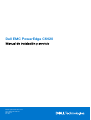 1
1
-
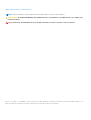 2
2
-
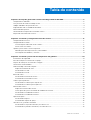 3
3
-
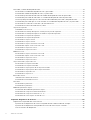 4
4
-
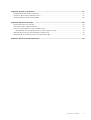 5
5
-
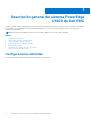 6
6
-
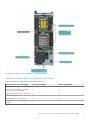 7
7
-
 8
8
-
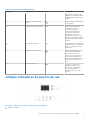 9
9
-
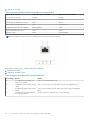 10
10
-
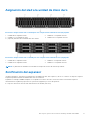 11
11
-
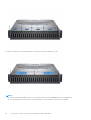 12
12
-
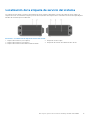 13
13
-
 14
14
-
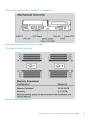 15
15
-
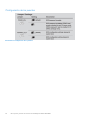 16
16
-
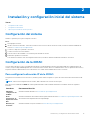 17
17
-
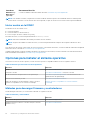 18
18
-
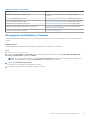 19
19
-
 20
20
-
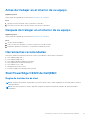 21
21
-
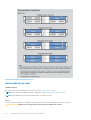 22
22
-
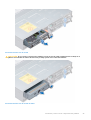 23
23
-
 24
24
-
 25
25
-
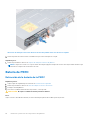 26
26
-
 27
27
-
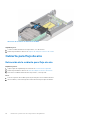 28
28
-
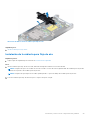 29
29
-
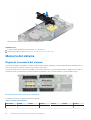 30
30
-
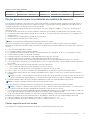 31
31
-
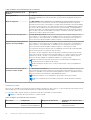 32
32
-
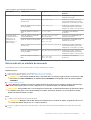 33
33
-
 34
34
-
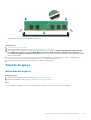 35
35
-
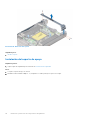 36
36
-
 37
37
-
 38
38
-
 39
39
-
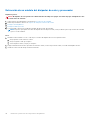 40
40
-
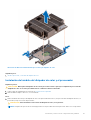 41
41
-
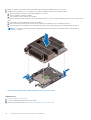 42
42
-
 43
43
-
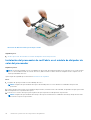 44
44
-
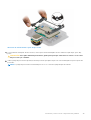 45
45
-
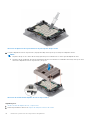 46
46
-
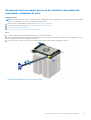 47
47
-
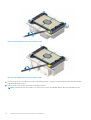 48
48
-
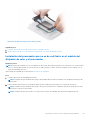 49
49
-
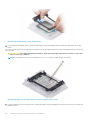 50
50
-
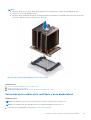 51
51
-
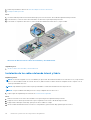 52
52
-
 53
53
-
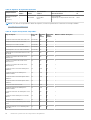 54
54
-
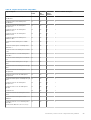 55
55
-
 56
56
-
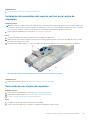 57
57
-
 58
58
-
 59
59
-
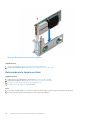 60
60
-
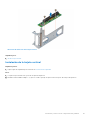 61
61
-
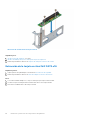 62
62
-
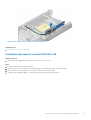 63
63
-
 64
64
-
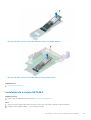 65
65
-
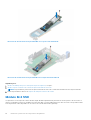 66
66
-
 67
67
-
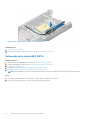 68
68
-
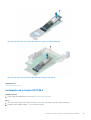 69
69
-
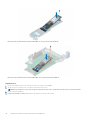 70
70
-
 71
71
-
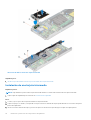 72
72
-
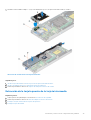 73
73
-
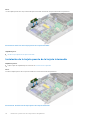 74
74
-
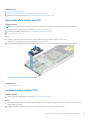 75
75
-
 76
76
-
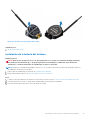 77
77
-
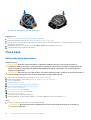 78
78
-
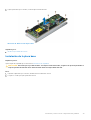 79
79
-
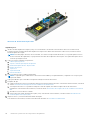 80
80
-
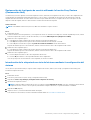 81
81
-
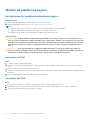 82
82
-
 83
83
-
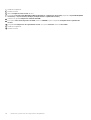 84
84
-
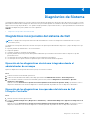 85
85
-
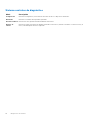 86
86
-
 87
87
-
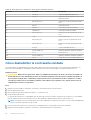 88
88
-
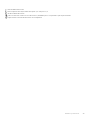 89
89
-
 90
90
-
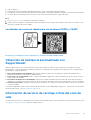 91
91
-
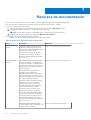 92
92
-
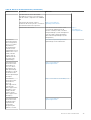 93
93
-
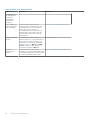 94
94
Dell PowerEdge C6420 El manual del propietario
- Tipo
- El manual del propietario
Artículos relacionados
-
Dell PowerEdge C6420 El manual del propietario
-
Dell PowerEdge C6400 El manual del propietario
-
Dell PowerEdge C6525 El manual del propietario
-
Dell PowerEdge MX740c El manual del propietario
-
Dell PowerEdge XE7420 El manual del propietario
-
Dell PowerEdge XE7440 El manual del propietario
-
Dell PowerEdge MX750c El manual del propietario
-
Dell PowerEdge MX840c El manual del propietario
-
Dell PowerEdge C6525 El manual del propietario
-
Dell PowerEdge C6520 El manual del propietario